Как бесплатно увеличить доступное пространство в Dropbox
Облачное хранилище файлов Dropbox не нуждается в представлении. Этот сервис для синхронизации файлов позволяет в любое время получить доступ к фотографиям, видеороликам и документам с компьютера, iPad, iPhone, или просто через веб-браузер. Помимо этого, Dropbox – это прекрасный инструмент для резервного копирования информации.
Dropbox предоставляет при регистрации на сервисе всего 2 ГБ. Это место очень быстро заканчивается. Но, выход есть: разработчики предложили множество способов увеличить доступное пространство, не тратя ни единого цента.
Dropbox активно стимулирует пользователей расширять место для хранения. Начать долгое путешествие по вкладкам и веб-страницам следует, как ни странно, с раздела «Руководство». Уже первые семь простых шагов, заодно обучающих основным операциям по использованию сервиса, позволят вам получить первые сотни бонусных мегабайт.
1. Пригласить друзей в Dropbox (+16 ГБ)
Основным способом расширить личное облако от Dropbox является реферальная программа на странице 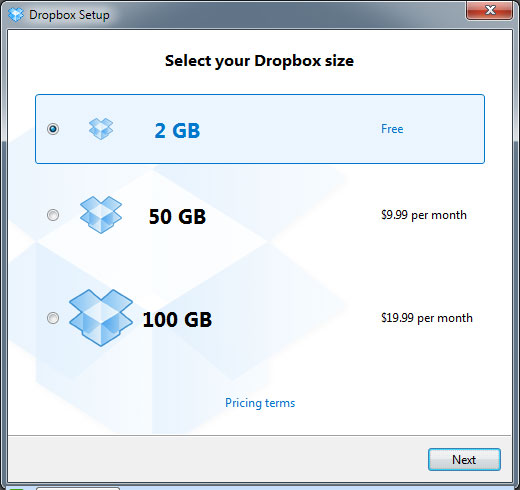 com/referrals. Просто скопируйте уникальную ссылку, авторизовавшись под своей учетной записью в веб-интерфейсе, и распространяйте ее везде, где только можете. Как вариант — закодировать символы в QR-код и печатать на заборах. Еще можно разослать по всей записной книге — выбор и учет последствий остается за вами.
com/referrals. Просто скопируйте уникальную ссылку, авторизовавшись под своей учетной записью в веб-интерфейсе, и распространяйте ее везде, где только можете. Как вариант — закодировать символы в QR-код и печатать на заборах. Еще можно разослать по всей записной книге — выбор и учет последствий остается за вами.
2. Установить связь с аккаунтом Facebook и Twitter (+250 Мб)
Если у вас есть аккаунты в Facebook и Twitter, достаточно открыть для Dropbox доступ к этим сервисам. Сделать это можно на странице dropbox.com/getspace.
3. Воспользоваться приложением Mailbox (+1 ГБ)
В 2013 году Dropbox купила iOS-приложение Mailbox, после чего выпустила новую версию почтового клиента с нативной поддержкой популярной службы хранения данных. Одновременно компания запустила акцию: после подключения в приложении Mailbox аккаунта Dropbox можно увеличить объем доступного хранилища на 1 ГБ. Таким образом, любой владелец iPhone и iPad, даже тот, кто пользуется только стандартным почтовым приложением, может получить заветные +1 гигабайт в облаке.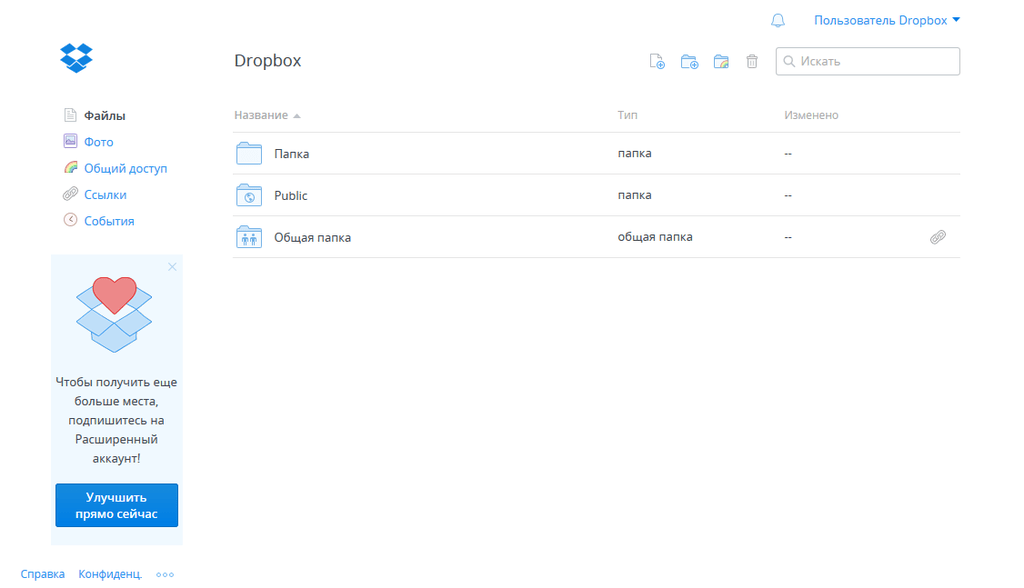
4. Установить Carousel (+3 ГБ)
Раньше Dropbox предоставлял дополнительное место при загрузке фотографий с камеры смартфона. Теперь достаточно воспользоваться программой Carousel. После загрузки приложения из App Store и Google Play и указания параметров учетной записи Dropbox, размер облачного хранилища увеличится на 3 ГБ.
5. Прочитать пользовательское руководство (+250 МБ)
Это один из самых простых способов. Когда вы в первый раз откроете приложение Dropbox на смартфоне или планшете, прочитайте до конца пользовательское руководство. За это сервис подарит 250 МБ.
6. Подписаться на аккаунт Dropbox в Twitter (+125 МБ)
Если вы пользуетесь твиттером, то просто подпишитесь на аккаунт @Dropbox. Это принесет в копилку дополнительные 125 МБ.
7. Оставить сообщение на сайте Dropbox (+125 МБ)
Напишите, какой Dropbox распрекрасный, поделившись своими восторгами на странице 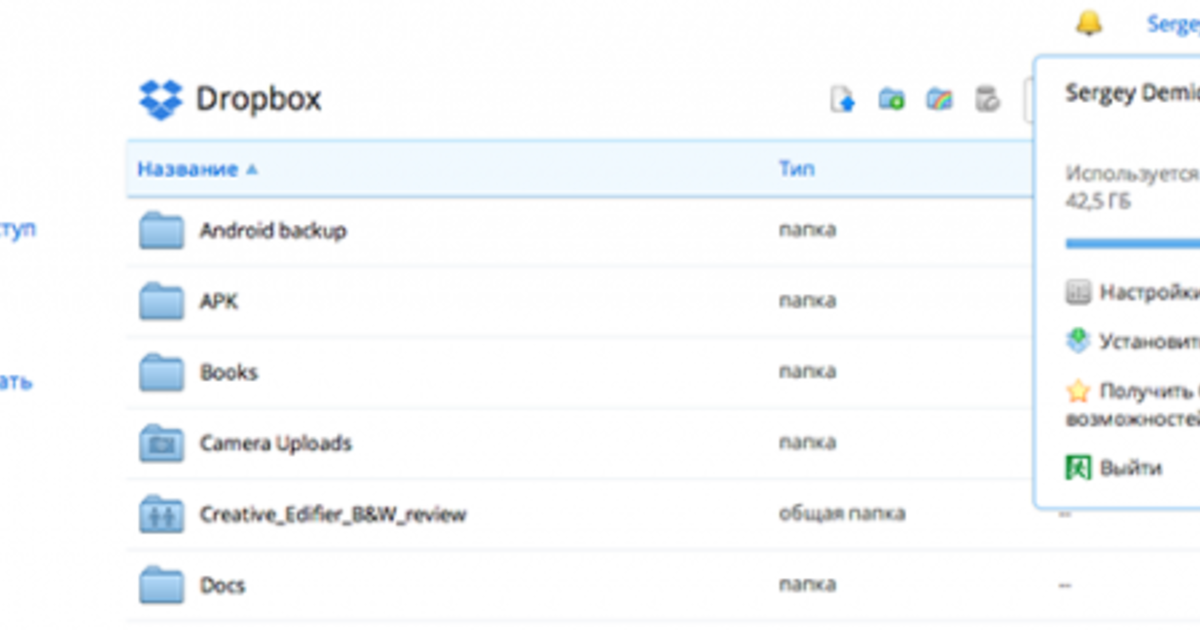
Есть и другой, практически моментальный способ увеличить место в Dropbox в разы, если не на порядок. Дело в том, что сервис активно сотрудничает с производителями мобильных устройств, и если вы приобретете одну из моделей НТС или Samsung, участвующих в акции, то для получения 48 ГБ останется лишь выполнить вход в аккаунт Dropbox.
Как увеличить место в Dropbox: платные и бесплатные способы
Устанавливая клиентскую программу Dropbox на компьютер, мы заметили, что выделяется 2 Гигабайта бесплатного места в хранилище. Если основной задачей является сохранение документов и обмен ими с другими пользователями, то, скорее всего, этого объема хватит с лихвой.
В случае же хранения больших файлов: баз данных, фонотеки, видеотеки или альбомов фотографий в определенный момент появляется необходимость увеличить место в Дропбоксе. Сервис Dropbox дает такую возможность за определенную стоимость и быстро или же существует несколько вариантов увеличения места Dropbox бесплатно, но приложив усилия.
Цены и тарифы Dropbox
Если вы намерены оперировать большими объемами информации, то при установке программы можно выбрать один из платных тарифов Dropbox. Кроме бесплатного базисного аккаунта (Basic) программа Дропбокс предлагает следующие тарифные планы:
- Dropbox Plus по цене 9,99$ в месяц. По этому тарифу Dropbox вам предоставляет целый терабайт выделенного места. А кроме того вы получите возможность использовать мобильные офлайн-папки, удаленно стирать данные и приоритетную поддержку по электронной почте.
- Dropbox Professional. Объем выделенного места Дропбокс тоже один терабайт, но расширены возможности пользователя. Добавлены функции: «Умная синхронизация» (экономия места на своем компьютере) и «Полнотекстовый поиск», а также «Управление ссылками доступа», Showcase и «Журнал данных о просматривавших». Цена вопроса 19,99$ в месяц.
Для перехода на один из платных тарифов Dropbox и увеличения места нужно в настройках программы Дропбокс нажать на пункт меню «Получить больше места» (на картинке внизу иконка показана стрелкой).
В браузере откроется страница сайта Dropbox:
После нажатия кнопки «Улучшить аккаунт» вас перенаправят на страницу выбора тарифного плана Дропбокс:
Выбирайте, что по душе и пользуйтесь на здоровье.
Халява, сэр!
Если душит жаба и цены Dropbox кажутся завышенными, или вы принципиальный противник платного использования программ, следуйте по халявному пути и читайте ниже, как в Dropbox увеличить место бесплатно.
Чтобы увеличить бесплатное место в Dropbox, можно воспользоваться советами пользователей, с успехом проделавших этот путь. Терабайтом здесь, конечно, и не пахнет, но по заверениям «специалистов» 30 Гигов добавить можно, причем вполне законным, по мнению каждого из них, способом.
Варианты получения дополнительного бесплатного места от платформы Дропбокс
Сам сервис Дропбокс дает своим клиентам совершенно официально увеличить объем выделенного места.
- 250 Мегабайт вы получите сразу, если зарегистрируетесь в программе по приглашению другого пользователя.

- Перейдите на страницу «Get Started» по ссылке https://www.dropbox.com/gs.Выполнив несложное задание от команды Дропбокс, вы получите еще 250 Мб места.
- Далее щелкнув по ссылке https://www.dropbox.com/getspace, вы получите еще несколько возможностей для увеличения объема.
Это простые способы, выполнение условий по которым не займет много времени, зато вы реально увеличите свой объем в облаке Дропбокс.
Вот, например, мы выполнили первое задание. Теперь можно увидеть, что Dropbox нам увеличил объем хранилища. Сравните следующий скриншот с предыдущим.
Приглашение новых пользователей
Если вы получили 250 Мб за то, что зарегистрировались по пригласительной ссылке, то и пригласивший вас пользователь увеличил объем хранилища Дропбокса на такую же величину. Это означает, что и вы можете так же поступить и нарастить свое место в Дропбокс.
Всего таким способом вы можете прибавить целых 8 Гб, по 250 Мб за каждого из 32 приглашенных друзей, больше программа не дает.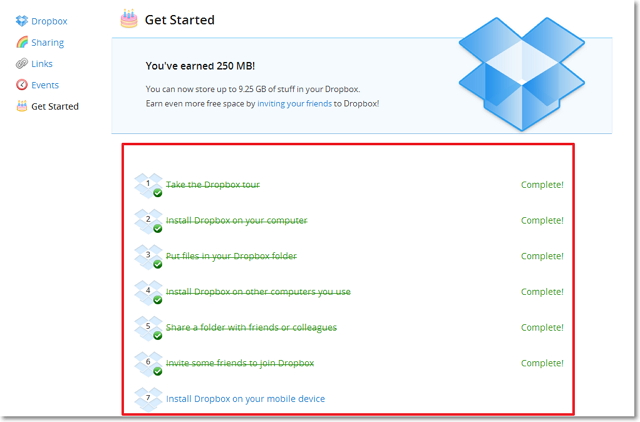 Для этого перейдите по пригласительной ссылке (но прежде залогиньтесь в свой аккаунт Дропбокса):
Для этого перейдите по пригласительной ссылке (но прежде залогиньтесь в свой аккаунт Дропбокса):
В окне внизу введите адрес электронной почты того, кому вы хотите послать приглашение и нажмите «Отправить».
Внимание! В окне вы видите, что добавить можно 16Гб, а мы пишем только про 8. Дело в том, что удваивание происходит в случае, если вы имеете почтовый ящик в зоне *.edu.
Прочие способы
Время от времени появляются промо-акции от различных компаний. Например была популярна акция Samsung в Бразилии, когда владельцы определенных моделей телефонов получали по 2 Гб пространства за то, что купили аппараты именно в этой стране.
Подобные акции проводятся с некоторой периодичностью, и, проследив, за ними, можно существенно увеличить объем хранимой информации. Также следите за акциями самой компании Dropbox, которые дают возможность получить не менее интересные «плюшки».
Как в Dropbox бесплатно увеличить место хранилища до 18 ГБ
Правила расширения места под хранилище в Dropbox периодически изменяются, добавляются новые «фишки», акции и пр.
1. Пригласить друзей (+ 16 ГБ)
Изначально, (по состоянию на 2016 год) когда вы регистрируетесь в Dropbox бесплатно, вам предоставляется место под хранилище в размере 2 ГБ. Но это место можно расширить, приглашая друзей. Так за каждого приглашённого друга, вам добавят 500 МБ под хранилище. Максимально можно расширить место до 16 ГБ. Таким образом, вам нужно пригласить 32 друга что бы получить бесплатное бонусное место под хранилище 16 ГБ.
Ваш друг, перейдя по вашей партнерской ссылке, должен зарегистрироваться на сайте Dropbox, скачать и установить на свой компьютер программу Dropbox и подтвердить свой адрес электронной почты. Только тогда вам в Dropbox бесплатно будет предоставлено бонусное место в размере 500 ГБ.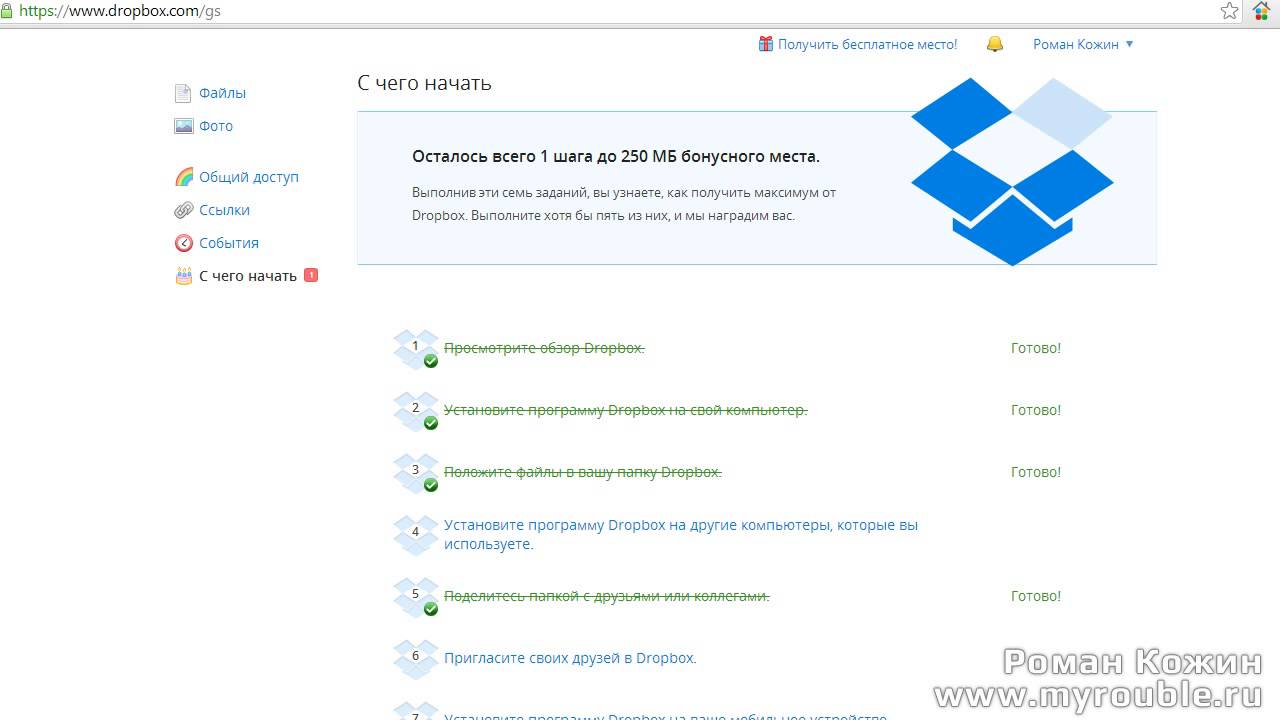
Причём, когда ваш друг зарегистрируется по вашей партнёрской ссылке, бонусное место будет предоставлено и вам, и сразу же ему. Поэтому выгодно регистрироваться в Dropbox именно по партнёрской ссылке. То есть, если вы зарегистрируетесь в Dropbox по баннеру ниже или по этой ссылке, то вы сразу же получите не 2 ГБ, а уже 2,5 ГБ.
Теперь о приглашении в Dropbox. В своёй папке на сайте Dropbox идём в Настройки. Затем во вкладку Аккаунт. Там находим раздел Дополнительное место. Жмём кнопку Пригласите друга. Здесь можно сразу отправить приглашение по электронной почте, либо скопировать вашу партнерскую ссылку.
Затем рассылаем ссылку друзьям, родным, знакомым. Ведь с помощью Dropbox очень легко и просто обмениваться большими файлами! Также можно задействовать коллег по работе, деловых партнеров и т.д. Разместите ссылку в соцсетях, это тоже привлечёт ваших фолловеров. Если вы владелец сайта, то можно разместить ссылку на своём сайте. Таким образом, вы легко можете 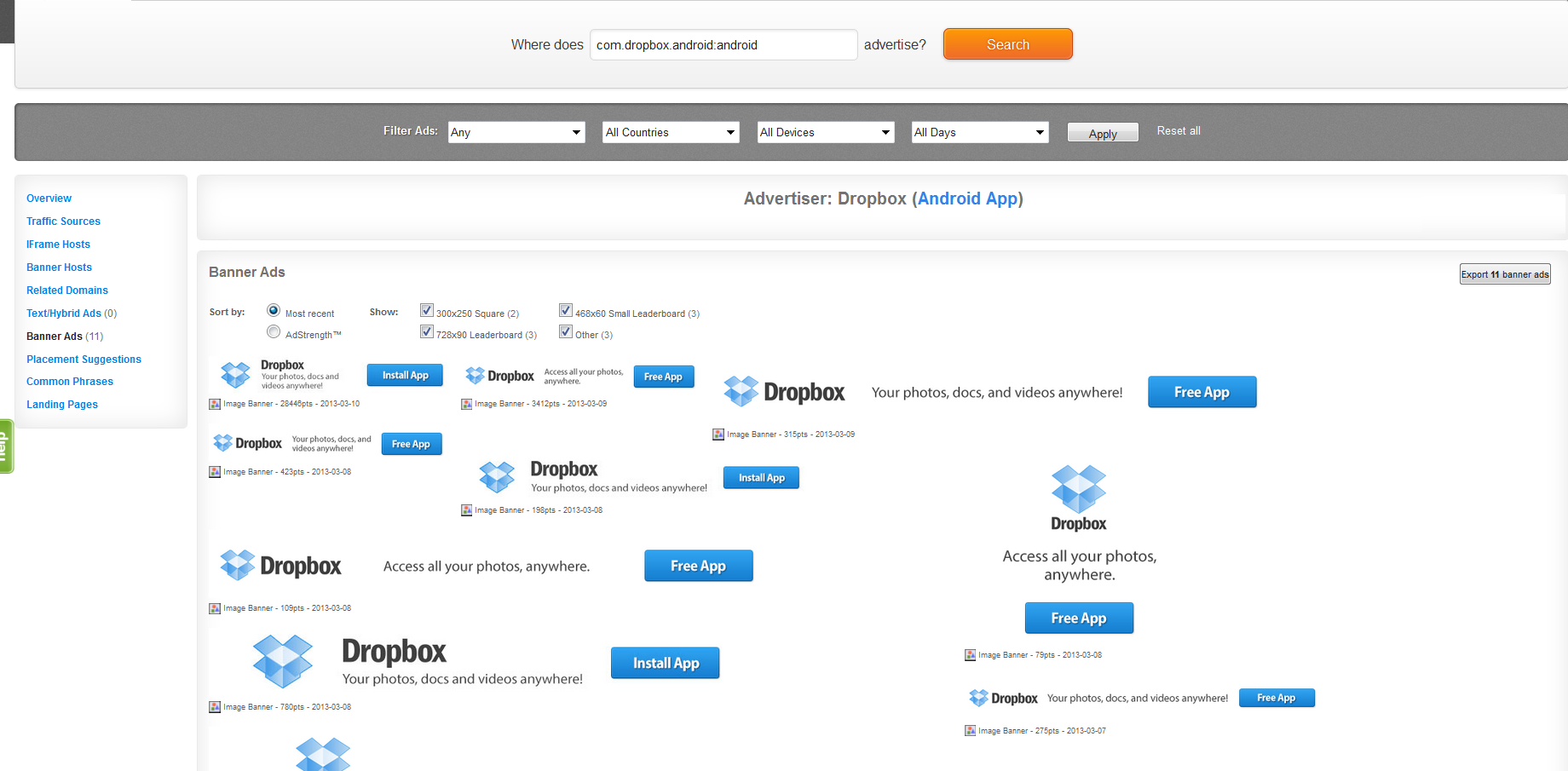
2. Выполнить стартовые задания (+ 250 МБ)
Открываем страницу С чего начать и выполняем необходимые задания. Тут ничего сложного, просто выполняем то, что нужно. Причем, нужно выполнить не все, а только 5 заданий из предложенных.
Теперь вам будет добавлено в хранилище Dropbox место 250 МБ. Теперь, после произведения этих действий у вас в хранилище Dropbox будет 18,25 ГБ
3. Авторизовать Dropbox в Twitter (+ 250 МБ)
Идём по ссылке Получить больше места и выбираем пункт как на картинке.
Здесь нам нужно будет авторизовать приложение Dropbox в Twitter
За это начислено в общем 250 МБ. За установку связи приложения Dropbox с Twitter — 125 МБ и за подписку на новости Dropbox — 125 МБ.
Тут же можно и запретить приложение Dropbox в настройках Twitter. Начисленное место в хранилище уже не отберут. И у вас будет уже места 18,5 ГБ в хранилище Dropbox.
4. Пишем хвалебные комментарии
Опять идём по ссылке Получить больше места и выбираем пункт как на картинке.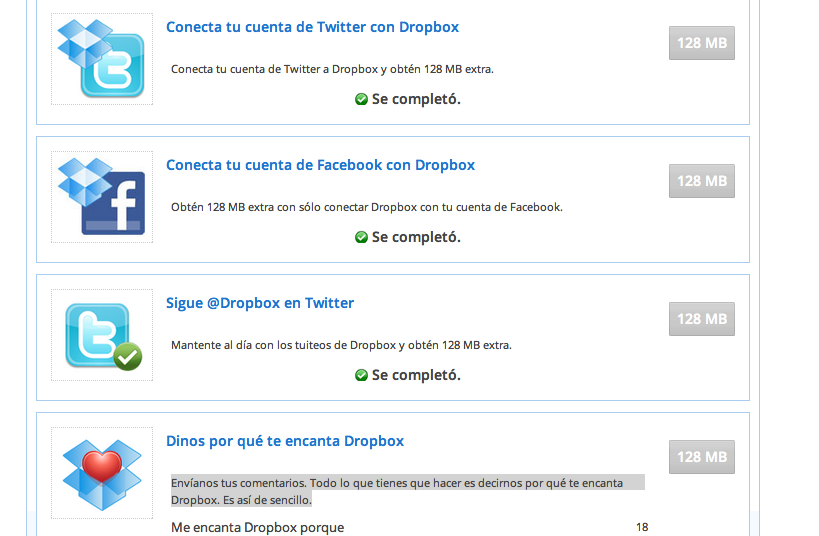
Здесь в поле пишем хвалебную тираду почему вам нравится Dropbox
И у вас в хранилище Dropbox будет уже 18,625 ГБ .
Способы, которые уже не работают
Как я уже говорил, всё в мире меняется и то что работало раньше, сейчас уже не работает вообще. Привожу пример, того что советуют в интернете, но эти способы уже не актуальны для расширения хранилища Dropbox, так что не стоит тратить на них время.
- Установить Carousel (+3 ГБ) — не работает, так как проект закрыт в марте 2016 года https://carousel.dropbox.com
- Воспользоваться приложением Mailbox (+1 ГБ) — не работает, так проект Mailbox закрыт в феврале 2016 года http://www.mailboxapp.com/
- Автоматическая загрузка фото (+5 ГБ) — не работает, так как это была акция для проведения бета-тестирования функции «Загрузки с камеры» (Camera Uploads) и она закончилась несколько лет назад.
- Установить связь с Facebook аккаунтом (+125 МБ) — не работает.
 Ну не интересен им уже Facebook!
Ну не интересен им уже Facebook! - Свяжите свой Dropbox аккаунт с емейлом в зоне .edu — не работает.
-
Как в Dropbox бесплатно увеличить место хранилища до 18 ГБ
http://codedocs.ru/wp-content/plugins/svensoft-social-share-buttons/images/placeholder.png
Правила расширения места под хранилище в Dropbox периодически изменяются, добавляются новые «фишки», акции и пр., или эти фишки перестают работать. Таким образом, то, что работало год назад, сегодня просто не работает и не добавляет места для хранения файлов. 1. Пригласить друзей (+ 16 ГБ) Изначально, (по состоянию на 2016 год) когда вы регистрируетесь в Dropbox … Читать далее Как в Dropbox бесплатно увеличить место хранилища до 18 ГБ - ВКонтакте
- Одноклассники
- Mail.ru
- Google+
- Livejournal
Как увеличить пространство в Dropbox? Получаем 10 гб бесплатно и навсегда.

Бесплатные сыры бывают только в мышеловке, но, dropbox в этом смысле исключение – я пользуюсь системой уже больше 5 лет,и могу сказать что аккаунт с бесплатным местом реален и не менее удобен, чем платный вариант.
Я использую его в работе, на своем iPhone, Blackberry, нескольких компьютерах, мои клиенты используют на dropbox на mac и android – это действительно кроссплатформенная вещь.
Главный минус Dropbox это очень маленький объем бесплатного хранения данных. Если вы считаете что 10 гб вам не хватит — прочтите мою статью — топ бесплатных файловых хранилищ, там есть хорошие альтернативы и большим объемом памяти.
Только реальные гигабайты.
Сразу хочу предупредить, что в этой статье я затрону только реальные и работающие способы получить бесплатные гигабайты в Dropbox, никаких иллюзорных 100 и 50 Гб, которые исчезают.
Сейчас Dropbox уже не даст вам бесплатно 500 ГБ, но может дать вам один из лучших принципов реализации файлового обмена и работы с удалёнными файлами. Для человека, ценящего удобство – это уже немало.
Для человека, ценящего удобство – это уже немало.
Как увеличить Dropbox до ~10гб
Начнем! На сегодня, конец 2017, работают следующие способы получения бесплатного места.
- Устанавливайте дропбокс по ссылкам «друзей», уже тогда вы получите немного бонусного места, сразу после запуска приложения.
- Пройдите стартовый тур ,система даст приятный бонус (+250 МБ).
- Сделайте пост в соцсетях со странички бонусов. Да, 500 МБ это немного, ну ведь и пост можно удалять сразу.
Итак, если Вы следовали инструкции в статье, сейчас у Вас должно быть как минимум 3250 мб.
- У Вас есть планшет Samsung? Пару лет назад была доступна акция с получением 47ГБ от этой фирмы, правда сейчас предложение уже не работает.
Зато у корейцев есть другая акция, дающая место на длительный срок.
Необходимо просто загрузить что-либо с планшета, используя аккаунт. Это добавит +3 ГБ. - Функция загрузки фото с устройства. Работает не на всех устройствах, но шанс есть.
 Идея проста — вы включаете копирование ваших фото, и, по мере перемещения фотографий в учетку ,вам предоставляют бесплатное место. Dropbox даст Вам до 3000 мб помимо стандартных пятисот, выделенных первоначально под папку Camera Uploads.
Идея проста — вы включаете копирование ваших фото, и, по мере перемещения фотографий в учетку ,вам предоставляют бесплатное место. Dropbox даст Вам до 3000 мб помимо стандартных пятисот, выделенных первоначально под папку Camera Uploads. - Dell находится в постоянном партнерстве с DropBox. Если у вас есть продукты компании Dell, выпущенные после 2014 года, зайдите с них в свой аккаунт, и вы получите бонусное место.
Например, в моем Dell 7778, вышедшем в 2017 году, активация Dpopbox даёт 20Гб сроком на два года.
- Наверняка у вас на работе, у друзей или родителей – есть еще компьютеры, установите на них dropbox по ссылке в вашем профиле !
Как еще увеличить место?
Как видите, на то, чтобы создать свой аккаунт и получить 10 гб бонусного места бесплатно, хватит и 30 минут, конечно, если под рукой есть всё необходимое.
Я могу посоветовать следить за акциями, связанными с облачным хранилищем — нередко на коробке с ноутбуком или мобильным вы можете заметить значок Dropbox.
Хотя для нашей страны, кончено более актуальны российские аналоги, и большинство акций проходит с участием Яндекс или Мэйла. Например, при подключении Яндекс Плюса (новая пакетная подписка), вам выдаётся +10 гигабайт на весь срок использования.
Кстати, у меня есть обновляемый обзор бесплатных облачных хранилищ, почитайте, там можно найти отличные альтернативы для Dropbox, cloud сервисы где бесплатного места ещё больше.
Может вы знаете ещё какие-то способы увеличить пространство? Сколько места имеет ваш дропбокс? Или вы уже отказались от этого сервиса? Напишите в комментариях!
Льготное место. Как получить место в облачных хранилищах бесплатно
Обычно свободное место на жестком диске или в памяти телефона заканчивается в самый неподходящий момент. Расскажем, как получить место в облаке бесплатно и без смс.
Для тех, кто предпочитает смотреть, мы подготовили видеоверсию этой статьи:
youtube.com/embed/j8zKfDwbT3s?feature=oembed» frameborder=»0″ allow=»accelerometer; autoplay; encrypted-media; gyroscope; picture-in-picture» allowfullscreen=»»>
Яндекс.Диск
В 2012 году Яндекс запустил облачный сервис и с тех пор много раз дарил пользователям бесплатные гигабайты. Проверьте вашу старую учетную запись, вполне возможно, что у вас накопилось достаточно места, чтобы перенести туда ваш архив.
Например, наш редактор зарегистрировал аккаунт на Яндексе в 2002 году. Сейчас у него 35,5 бесплатных гигабайт памяти, и он пальцем не пошевелил, чтобы их получить.
Сегодня бесплатное пространство можно получить так:
- 10 Гб дается за регистрацию
- 512 Мб за каждого приглашенного друга, но не больше 20 друзей
- 1 Гб на каждый день рождения аккаунта
 Часто свободное место дают за установку приложений Яндекса или покупку партнерских товаров.
Часто свободное место дают за установку приложений Яндекса или покупку партнерских товаров.Подписка Яндекс.Плюс дарит 10 Гб пространства и много других бонусов. Но будьте осторожны — после окончания подписки эти бесплатные гигабайты тоже исчезнут.
Облако Mail.Ru
Облако Mail.Ru работает на всех популярных платформах: Windows, Mac, Linux, iOS и Android. Сервис быстро обрабатывает файлы и не ограничивает скорость загрузки и скачивания.
В 2013 году на старте проекта пользователи Mail.Ru получали 1 Тб пространства просто за установку приложения на ПК или смартфон. Потом халява закончилась, и за регистрацию стали давать сначала 100 Гб, потом 25 Гб, а сейчас всего лишь 8 Гб.
Сегодня бесплатных способо расширения пространства в Облаке Mail.Ru не осталось, дополнительное место можно получить только за деньги.
Dropbox
Dropbox появился в далеком 2008 году.
 Сегодня это одно из крупнейших облачных хранилищ в мире. Приложение автоматически синхронизирует файлы на разных устройствах и создает резервные копии данных.
Сегодня это одно из крупнейших облачных хранилищ в мире. Приложение автоматически синхронизирует файлы на разных устройствах и создает резервные копии данных.При регистрации пользователь получает 2 Гб свободного пространства. Бесплатно увеличить объем облачного хранилища можно двумя способами:
- За каждого приглашенного друга можно получить 500 Мб, но суммарно не больше 16 Гб
- Dropbox активно сотрудничает с разными брендами и сервисами, поэтому бесплатное пространство можно получать, участвуя в конкурсах и акциях
MediaFire
MediaFire доступен как для Android и iOS, так и для ПК. Облачное хранилище имеет встроенный аудиоплеер и позволяет воспроизводить музыку и видеоролики.
За регистрацию на MediaFire можно получить 10 Гб памяти сразу и бесплатно увеличить объем доступной памяти до 50 Гб:
- 1 Гб за каждого друга, максимум — 32 Гб
- 2 Гб за установку мобильного приложения MediaFire (Android, iOS)
- По 3 Гб за подключение к Facebook и Twitter
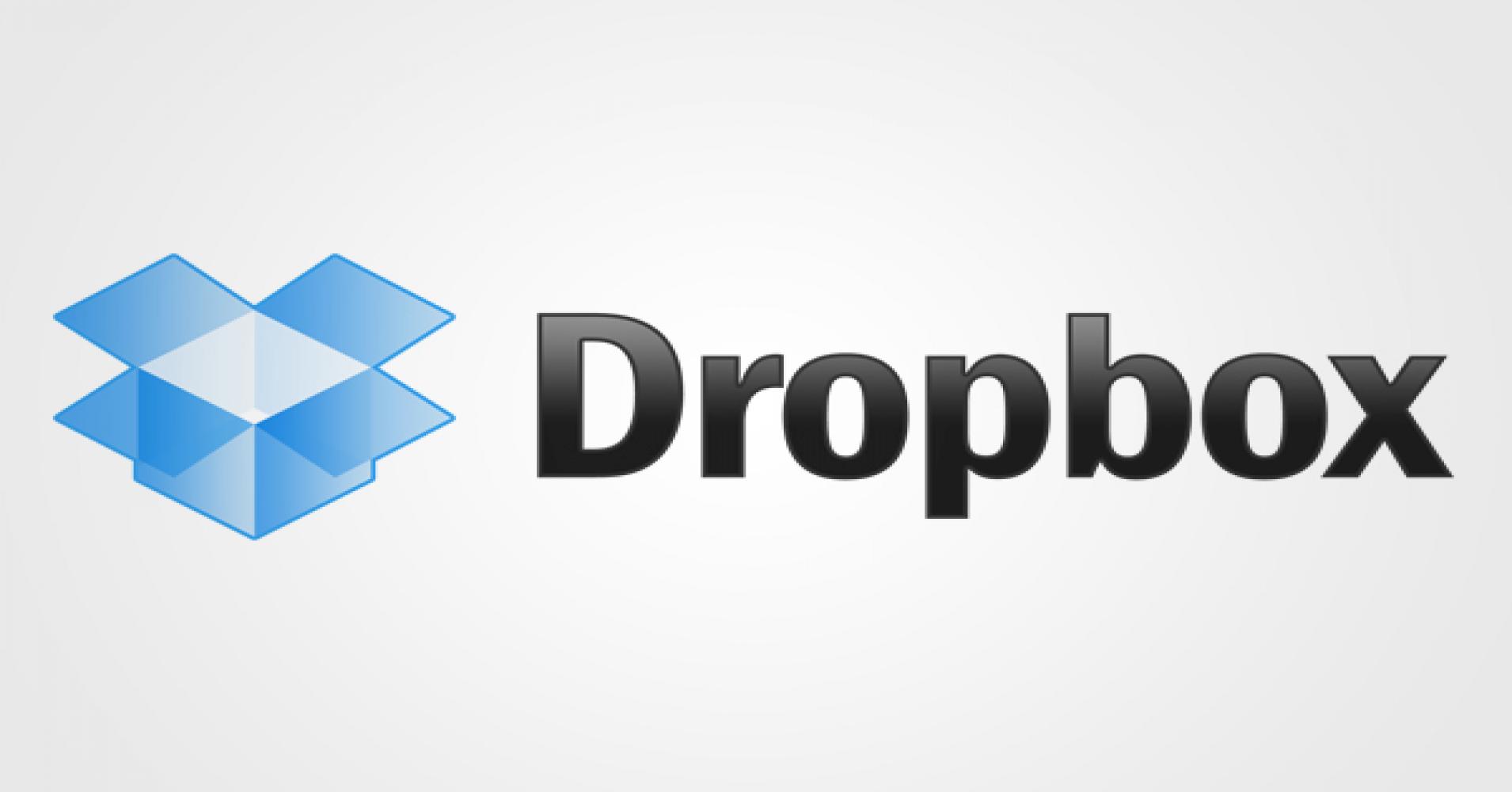 Из-за этого приходится вручную загружать одни и те же документы на разные устройства.
Из-за этого приходится вручную загружать одни и те же документы на разные устройства.Mega
Mega гарантирует пользователю, что все загружаемые файлы надежно шифруются и не доступны даже разработчикам. Сервис синхронизирует галерею телефона и облако, поэтому все фото и видео попадают в хранилище очень быстро.
До 2017 года сервис давал 50 Гб пространства бесплатно. С 2018 года файлообменник ввел новые правила.
Вы также получаете 50 Гб свободного места после регистрации, но только 15 Гб останутся за вами навсегда. Оставшиеся 35 Гб исчезнут через 30 дней.
Чтобы их вернуть, нужно выполнить несколько простых заданий:
- За установку клиента MEGAsync на десктоп вы получите 20 Гб
- За установку мобильного приложения — еще 15 Гб (Android, iOS)
Кроме того, бесплатное место можно получать, приглашая друзей.
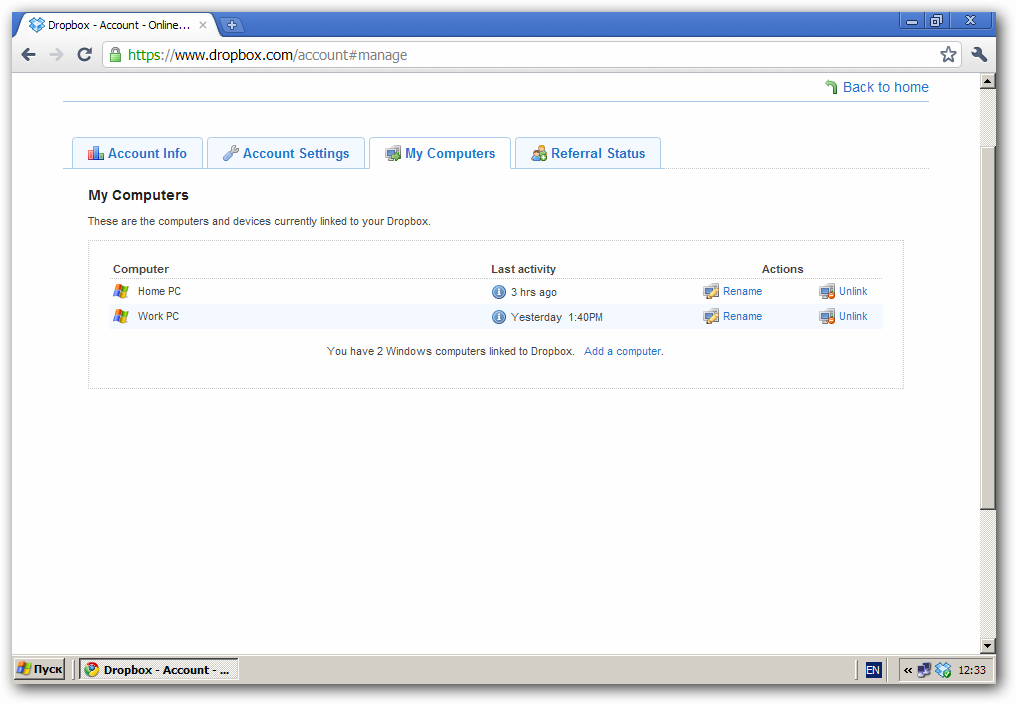 За каждого дают 10 Гб, если он установит клиент или скачает мобильное приложение. Ограничений по количеству приглашенных нет. Но и здесь есть нюанс — 10 Гб за друга «живут» всего 365 дней, после чего сгорают.
За каждого дают 10 Гб, если он установит клиент или скачает мобильное приложение. Ограничений по количеству приглашенных нет. Но и здесь есть нюанс — 10 Гб за друга «живут» всего 365 дней, после чего сгорают.Сервис начал работу в 2013 году и за 6 лет привлек свыше 8 миллионов пользователей. Компания зарегистрирована в Швейцарии, поэтому за сохранность данных можно не переживать.
Облачное хранилище не ограничивает пользователя в объеме загружаемых файлов и выделяет на это 10 ГБ бесплатного пространства. Кроме того, можно получать по 1 Гб бесплатно за каждого приглашенного друга, но суммарно не больше 10 Гб.
Следуйте нашей инструкции и получите бесплатно 217 Гб памяти в 6 облачных сервисах. Храните фото, видео, музыку и тяжелые файлы, не задумываясь о нехватке места на жестком диске!
⚙КАК ПОЛУЧИТЬ МЕСТО В DROPBOX БЕСПЛАТНО
Dropbox — это платформа, которая хранит ваши файлы виртуально. Это облачная служба хранения, которая используется многими пользователями для сохранения всех тех файлов, которые требуют легкого доступа без необходимости использования памяти вашего устройства. Важно иметь достаточно места для хранения всех наших файлов, если мы хотим управлять ими из этого приложения.
Важно иметь достаточно места для хранения всех наших файлов, если мы хотим управлять ими из этого приложения.
Бесплатно от Dropbox они предлагают нам 2 ГБ дискового пространства . Для многих из нас этого может показаться недостаточно, и нам нужно больше места. Вариант оплаты всегда доступен, но что если у нас есть первый вариант, такой как бесплатное увеличение памяти?
Ну, тебе повезло, потому что такой вариант существует. Если у вас есть базовая учетная запись, вы можете получить до 16 ГБ бесплатно, а если у вас есть учетная запись PRO, 32 ГБ могут быть вашими. Чтобы уточнить, базовая учетная запись является бесплатной учетной записью, а PRO является платной учетной записью. Далее мы объясним, как получить ваш МБ
1. Пригласите друзей присоединиться к DropboxОдин из самых простых и эффективных способов получить память в нашей учетной записи Dropbox — это пригласить друзей присоединиться. Чтобы пригласить их, мы должны перейти на страницу рекомендаций.
 Как только мы попадаем на эту страницу, у нас есть 3 варианта: импортировать наши контакты Gmail, чтобы отправить приглашение, написать электронные письма того, кого мы хотим пригласить, или скопировать ссылку, чтобы сделать это прямо из нашего электронного письма.
Как только мы попадаем на эту страницу, у нас есть 3 варианта: импортировать наши контакты Gmail, чтобы отправить приглашение, написать электронные письма того, кого мы хотим пригласить, или скопировать ссылку, чтобы сделать это прямо из нашего электронного письма.Для каждого друга, которого мы приглашаем и который присоединяется к Dropbox, с базовой учетной записью, мы получим 500 МБ, если вместо этого у нас будет учетная запись Pro, каждому другу потребуется 1 ГБ, в обоих случаях бесплатно. Хорошей частью наших контактов является то, что они также получат дополнительный бонус в 500 МБ, если они зарегистрируются по нашей ссылке.
Мы должны уточнить, что для получения нашего MB наш друг должен установить настольное приложение Dropbox на компьютер и войти в систему . Установка приложения на телефон или планшет не считается бонусом. Чтобы узнать статус наших рекомендаций, мы должны нажать на ссылку, которая находится внизу страницы.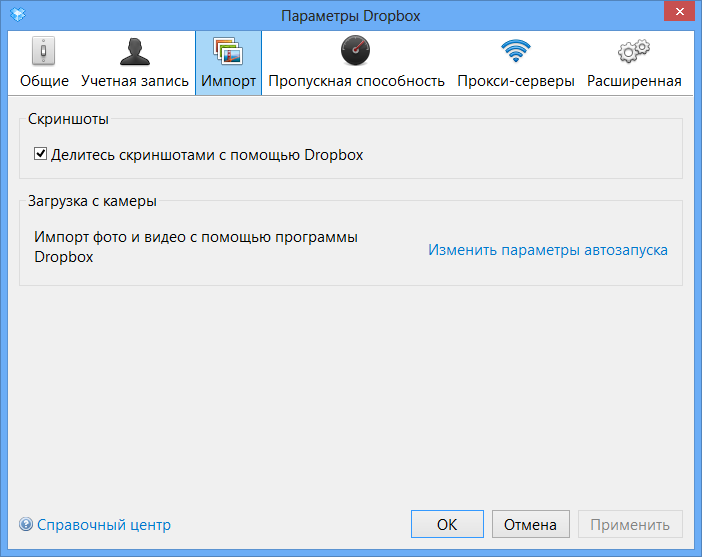
После того, как мы перейдем по этой ссылке, помимо того, что мы увидим MB, мы можем пригласить больше друзей. На этой же странице мы находим четыре других варианта, таких как привязка нашей учетной записи к Facebook, Twitter, Google + или YouTube .
2 Ссылка на аккаунт в FacebookЕсли мы хотим заработать еще 125 МБ бесплатно, просто свяжите свою учетную запись Facebook с учетной записью Dropbox. Нажмите на ссылку « Свяжите свою учетную запись Facebbok » и примите. Нам не нужно предпринимать больше шагов, чем это.
3. Свяжите свой аккаунт с Twitter и следуйте им
Чтобы получить еще 125 МБ бесплатно, мы должны выполнить шаги, описанные выше, но на этот раз с Twitter. Также, если нам нужны дополнительные 125 МБ, мы должны зайти на официальный аккаунт Dropbox в Твиттере и подписаться на них.
примечание
И в Google +, и в YouTube мы должны выполнить одни и те же действия, чтобы наши учетные записи были связаны, но в этом случае мы не получим бесплатное место для хранения.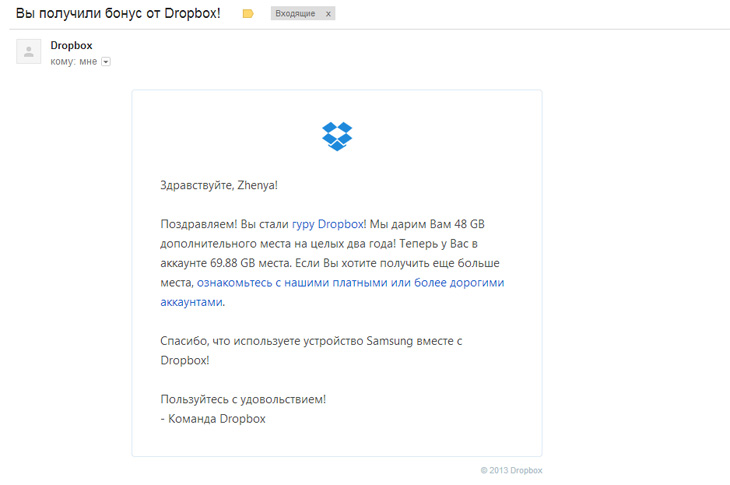
Еще один способ получить 250 МБ свободного места — выполнить некоторые действия, предлагаемые Dropbox. Для этого мы должны перейти к разделу «Введение» и выполнить 5 из 7 простых шагов, которые мы предлагаем.5. Расскажите нам, почему вы любите Dropbox
По этой ссылке мы можем разместить себя в разделе « Скажите нам, почему вы любите Dropbox ». Вы получите окно, в котором укажите причину, по которой вам понравился сервис, и, следовательно, после отправки вашего мнения Dropbox предоставит вам еще 125 МБ бесплатно.
заключение
Как видите, получить место в Dropbox бесплатно очень просто и не займет много времени. Вам следует только следовать рекомендациям, которые мы предложили, и ждать, пока ваши друзья примут ваше приглашение в первом случае. Другие варианты зависят от других, потому что мы рекомендуем вам сделать их, если вы хотите, чтобы размер вашей учетной записи увеличивался, и, следовательно, вы можете использовать ее более эффективно и эффективно.
10 лучших облачных сервисов для хранения и синхронизации данных
Современные облачные сервисы помогают сохранять гигабайты фотографий, документов, файлов и прочих данных. Мы собрали в одной статье лучшие из подобных хранилищ. Несмотря на то, что у них есть общие черты, каждый сервис по своему уникален, имеет оригинальные фишки, преимущества и недостатки, а также платные и бесплатные версии.
Dropbox
Dropbox — один из самых старых облачных сервисов. И это одна из причин его популярности. Приложение получило функцию автоматической загрузки снимков с мобильных устройств, когда у конкурентов подобного еще не было. Есть и быстрый поиск по видео и фото, а также типам файлов.
У Dropbox минималистичное и простое в управлении приложение, доступное для всех популярных платформ (веб, Windows, macOS, Linux, iOS и Android). Но глубокого поиска тут нет, как и детальных настроек медиатеки. Из-за этого сервис подойдет тем, кому нужно просто и быстро хранить и доставать важные файлы, но не больше.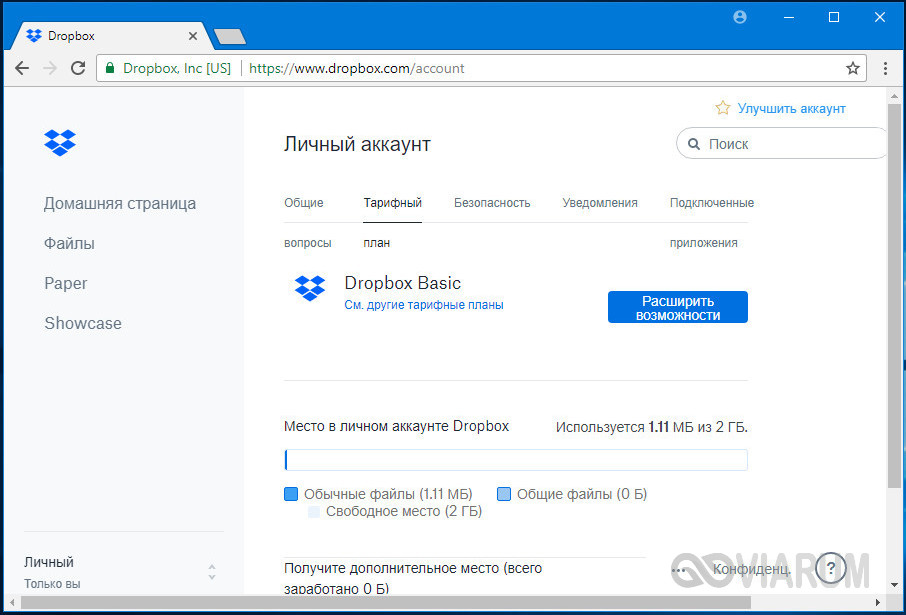
В Dropbox бесплатно дают 2 ГБ места, но его можно увеличить устанавливая из аккаунта приложения на разные платформы и делясь реферальными ссылками с коллегами и друзьями. Есть и платные тарифы. Цены тут.
«Google Диск»
Один из самых популярных облачных сервисов «Google Диск», помимо классического хранения папок, файлов, документов, сканов и прочего, выделяется удобным и безлимитным сервисом для хранения фотографий «Google Фото» с автоматической загрузкой файлов в облако со смартфона.
Если выбрать рекомендуемый «облаком» размер снимков (фото до 16 Мп, видео до 1080р), то их здесь может быть буквально сколько угодно – без ограничений и платных расширений.
Этот сервис оснащен искусственным интеллектом, который способен найти на фотографиях почти все, достаточно указать это в поиске. Например, кота, машину, ребенка и так далее. Также сервис автоматически определяет конкретных людей на фото и группирует все снимки с их участием в отдельные группы. К тому же у «Google Фото» есть отдельное удобное приложение, которое можно привязать к основному аккаунту Google.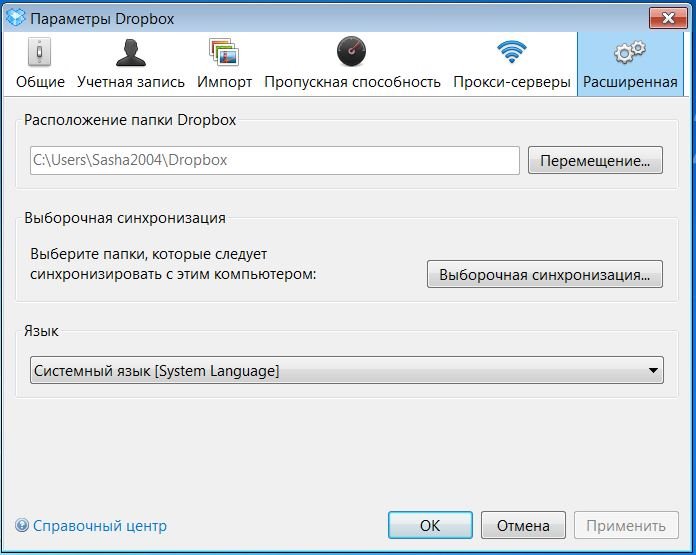
«Google Диск» есть в виде веб-версии, а также на Windows, macOS, iOS и Android. 15 ГБ дают бесплатно. Дальше место можно расширять до 2 ТБ в платной версии. Тарифы здесь.
ЧИТАТЬ ТАКЖЕ: Как распознать фишинг и как ему противостоять – все, что вы должны знать о фишинге
«Яндекс.Диск»
У «Яндекс.Диска» также есть неограниченное место для загрузки фото со смартфонов, а перенос файлов из памяти устройства в «облако» происходит автоматически. Доступен отбор снимков по названию, дате и прочим особенностям, но поиска по объектам на фото тут нет.
Для хранения других типов файлов пользователю бесплатно выделяют 10 ГБ, а если нужно больше, то придется докупать дисковое пространство. Если остаться на бесплатной версии, то стоит привыкать к постоянно мелькающей рекламе.
Облачный сервис «Яндекс.Диск» работает через веб-клиент, а также на платформах Android, iOS, Windows и macOS. Тарифы можно посмотреть здесь.
Apple iCloud
Облачным хранилищем iCloud, в основном, пользуются владельцы гаджетов Apple. Сервис плотно завязан на macOS и iOS, поэтому, если у вас iPhone, iPad, MacBook, iMac или все эти устройства вместе, вы можете хранить и синхронизировать через iCloud свои задачи, календари, фотографии, контакты, документы и прочие файлы.
Сервис плотно завязан на macOS и iOS, поэтому, если у вас iPhone, iPad, MacBook, iMac или все эти устройства вместе, вы можете хранить и синхронизировать через iCloud свои задачи, календари, фотографии, контакты, документы и прочие файлы.
Как и у «Google Диска» в iCloud есть свое ответвление для удобного хранения снимков «Фото». У приложения большие возможности по созданию медиатеки – ИИ удобно группирует снимки и ролики по дате и месту съемки.
«Фото» автоматом копирует фотографии с устройств в «облако», а при желании тут можно создавать тематические альбомы, изменяя геотеги и метаданные снимков.
В iCloud каждому пользователю бесплатно предоставляется 5 ГБ, а за дополнительную плату хранилище расширяется до 2 ТБ. Тарифы здесь. У iCloud есть веб-версия, а также приложения для Windows (возможности ограничены), macOS и iOS.
ЧИТАТЬ ТАКЖЕ: Мобильный Google Chrome на стероидах: включаем 5 скрытых функций, которые делают браузер лучше
Huawei Cloud
Раз уж речь зашла о проприетарных облачных хранилищах, то стоит отметить и Huawei Cloud.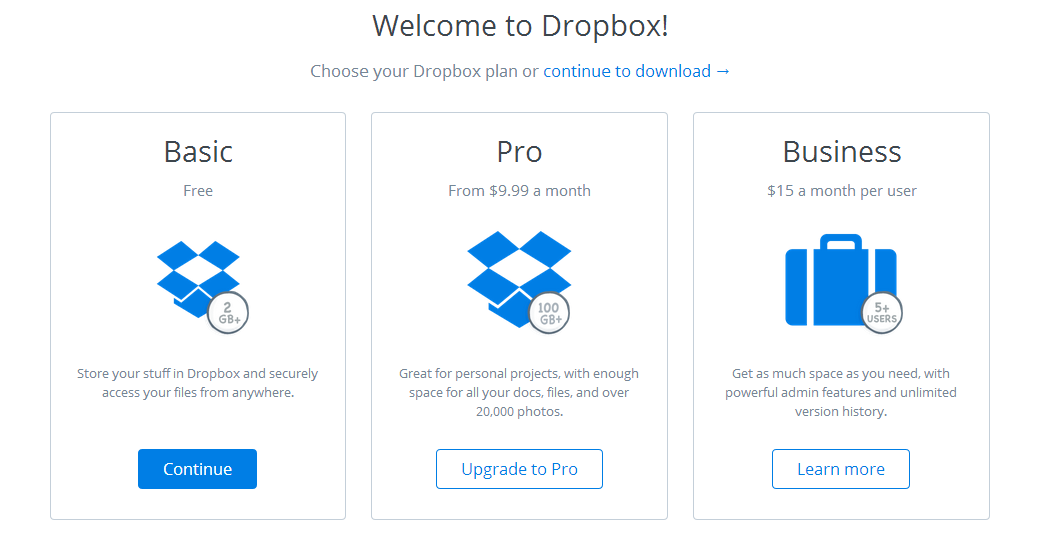 Фактически, после того, как смартфоны производителя лишились поддержки сервисов Google, оболочка EMUI превратилась в самостоятельную мобильную платформу, совместимую с Android-приложениями и основанную на собственных мобильных сервисах, со своим магазином приложений AppGallery. А встроенное фирменное облачное хранилище стало основным для всех новых мобильных устройств Huawei. С учетом широкого распространения смартфонов этого производителя среди населения, Huawei Cloud автоматически выходит в топ мобильных сервисов для хранения данных в 2020 году.
Фактически, после того, как смартфоны производителя лишились поддержки сервисов Google, оболочка EMUI превратилась в самостоятельную мобильную платформу, совместимую с Android-приложениями и основанную на собственных мобильных сервисах, со своим магазином приложений AppGallery. А встроенное фирменное облачное хранилище стало основным для всех новых мобильных устройств Huawei. С учетом широкого распространения смартфонов этого производителя среди населения, Huawei Cloud автоматически выходит в топ мобильных сервисов для хранения данных в 2020 году.
Но также вы можете пользоваться Huawei Cloud и на устройствах производителя, произведенных до 2020 года, несмотря на то, что поддержка Google Services в них присутствует. Достаточно на любом смартфоне или планшете создать новый или войти в существующий аккаунт Huawei, чтобы получить широкие возможности по хранению и синхронизации разнообразных данных. Основными преимуществами этого облака можно считать глубокую интеграцию с устройствами Huawei и более чем доступные цены (конкретные тарифы зависят от регионов).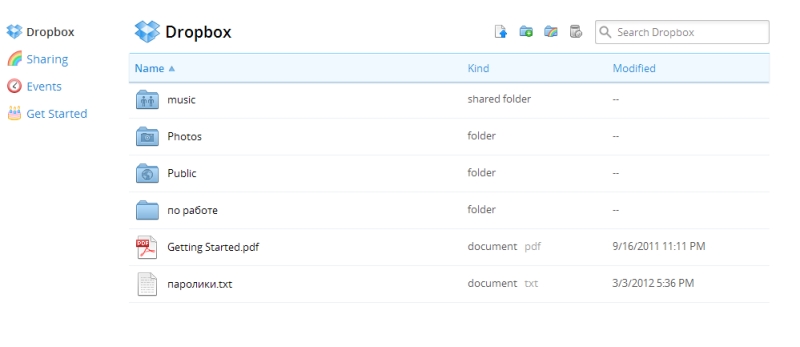
Помимо традиционных фото, контактов, задач и документов, в Huawei Cloud можно сохранять полные резервные копии устройств Huawei для их последующего восстановления. Также есть функция для поиска потерянного или украденного гаджета. Для доступа к данным с устройств на разных платформах можно также использовать веб-версию сервиса.
Microsoft OneDrive
Свое «облако» есть и у Microsoft и это OneDrive. Если говорить простыми словами, то OneDrive — расширенная версия Dropbox с улучшенными возможностями для хранения и обработки фото. Сервис умеет определять вид снимка и объекты на нем, создавать альбомы и папки, а также распознавать геотеги.
OneDrive универсален и позволяет хранить множество типов файлов, получая доступ к ним с устройств на разных платформах. При установке Windows 10 «облако» уже идет в комплекте, поэтому хранить тут данные можно с первых часов работы в операционной системе.
Подвязан Windows 10 и к пакету офисных программ Office 365, а значит при оформлении платной подписки, кроме Word, Exel, PowerPoint и других программ, пользователь получает существенно расширенное до 1 ТБ облачное хранилище в придачу.
OneDrive дает бесплатно 5 ГБ места в «облаке». Другие тарифы тут, а доступные платформы следующие: веб-версия, Windows, macOS, iOS и Android.
Adobe Creative Cloud
Adobe Creative Cloud — специализированный облачный сервис, рассчитанный на фотолюбителей и профессионалов, много работающих с фото и видео в приложениях и редакторах Adobe.
Сервис оснащен продвинутой галереей с искусственным интеллектом, которое сортирует загруженные файлы по типам объектов и людям. Есть поддержка групповых библиотек для совместной работы над альбомами, поддержка множества форматов снимков, включая RAW.
Adobe Creative Cloud стоит дороже других описанных выше сервисов, но в комплекте с платной подпиской дают целый терабайт места и доступ к продвинутому фоторедактору Adobe Lightroom. Бесплатно можно использовать 2 ГБ места в «облаке». Другие тарифы здесь. Сервис доступен в виде веб-версии, а также приложений для Windows, macOS, iOS и Android.
ЧИТАТЬ ТАКЖЕ: 5 простых советов: как создавать пароли и управлять ими
pCloud
Облачный сервис pCloud позволяет хранить на своих серверах различные типы файлов.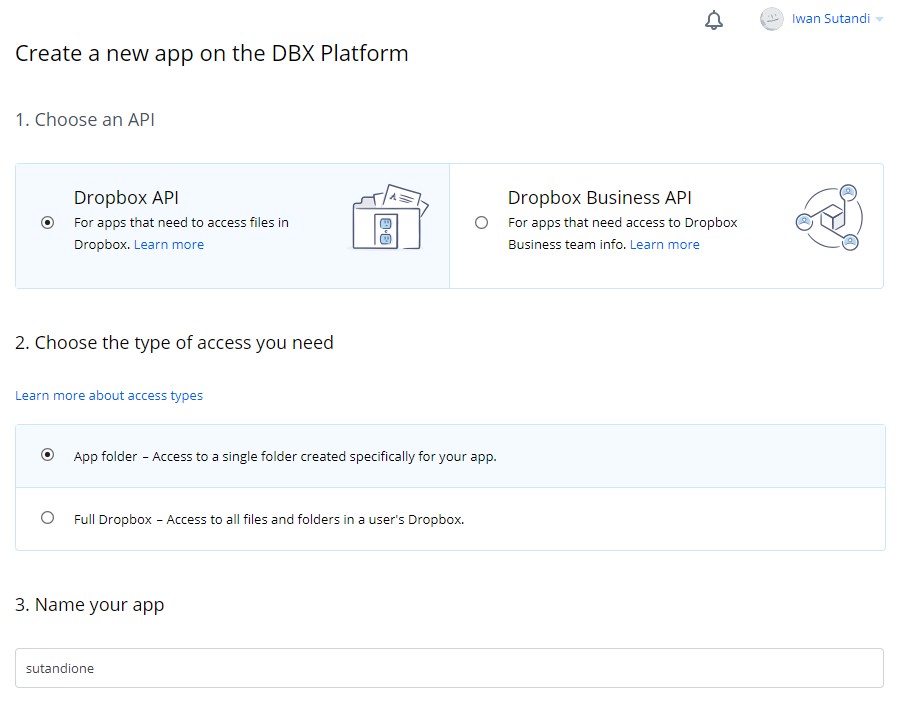 Доступна автоматическая загрузка фотографий с устройств в «облако», но расширенного поиска нет. Зато есть функция отката изменений в библиотеке до 15 дней включительно. Это полезно, если вы случайно удалили нужный альбом, важный файл с работы, снимок или документ. А возврат изменений поможет восстановить утерянные файлы.
Доступна автоматическая загрузка фотографий с устройств в «облако», но расширенного поиска нет. Зато есть функция отката изменений в библиотеке до 15 дней включительно. Это полезно, если вы случайно удалили нужный альбом, важный файл с работы, снимок или документ. А возврат изменений поможет восстановить утерянные файлы.
pCloud дает 10 ГБ бесплатно, а больше позволяют брать в аренду или купить навсегда. Пакеты и цены очень разнообразные, подробнее можно глянуть тут. Для работы с pCloud можно использовать веб-версию или приложения для Android, iOS, Windows, macOS и Linux.
Mega
Название облачного сервиса Mega полностью отражает щедрость его создателей. В бесплатной версии дают 50 ГБ места, да и платные расширения достаточно приемлемые по ценам. Подробности здесь.
В остальном – это обычное «облако» с базовым набором возможностей и серьезной защитой данных, которые хранятся в зашифрованном виде. По крайней мере, так говорят создатели. Сервис Mega доступен в браузере, а также на платформах Windows, macOS, Linux, iOS, Android и Windows Phone.
Box
Облачный сервис Box больше подходит для бизнеса и стартапов, хотя здесь есть варианты для личного пользования. Просто место в хранилище здесь дают только платно и от 9 долларов за 10 ГБ в индивидуальном плане, что дорого. Зато версии для компаний от трех человек стоят от 4,5 долларов и предлагают 100 ГБ места и больше, включая безлимитные хранилища.
Box выделяется развитой экосистемой и удобным интерфейсом для хранения больших массивов данных. Доступно редактирование документов онлайн. Есть интеграция со множеством сторонних сервисов, включая таблицы и документы Google, пакет Office 365 и так далее.
Облачный сервис Box доступен на Windows, macOS, iOS, Android. Цены тут.
Итоги
А каким из приведенных выше сервисов пользуетесь вы? Может вы перешли с одного «облака» на другое и готовы поделится своими наблюдениями и опытом? Пишите все в комментариях и предлагайте варианты, которых нет в нашей подборке.
Как получить больше места в Dropbox бесплатно (32 ГБ — простой способ)
Dropbox — это здорово, но бесплатная учетная запись по умолчанию имеет всего 2 ГБ дискового пространства, что никому не продержится долго. Хотя вы можете перейти на Dropbox Pro, чтобы получить 1 ТБ дискового пространства, существует множество способов, которыми вы можете бесплатно увеличить объем хранилища и получить более 32 ГБ дополнительного дискового пространства. В этой статье я покажу вам, как это сделать, чтобы вы могли максимально легко увеличить объем хранилища. Чтобы проверить, сколько бесплатного места для хранения вы заработали, просто войдите на сайт Dropbox и выберите «Настройки», «Учетная запись».
Хотя вы можете перейти на Dropbox Pro, чтобы получить 1 ТБ дискового пространства, существует множество способов, которыми вы можете бесплатно увеличить объем хранилища и получить более 32 ГБ дополнительного дискового пространства. В этой статье я покажу вам, как это сделать, чтобы вы могли максимально легко увеличить объем хранилища. Чтобы проверить, сколько бесплатного места для хранения вы заработали, просто войдите на сайт Dropbox и выберите «Настройки», «Учетная запись».
1. Завершите ознакомительный тур — 250MB
Это несложно, и, честно говоря, вы, вероятно, уже это сделали. Все, что вам нужно сделать, это выполнить любые пять из семи шагов, перечисленных на странице «Начало работы» Dropbox. Это быстро и легко, поэтому, если вы еще этого не сделали, сделайте это сейчас.
2. Подключите свою учетную запись Facebook — 125 МБ
Перейдите на https://www.dropbox.com/getspace и щелкните ссылку Подключить свою учетную запись Facebook. Появится всплывающее окно аутентификации, поэтому следуйте инструкциям, чтобы связать две учетные записи вместе. После этого у вас будет 125 МБ дополнительного хранилища.
После этого у вас будет 125 МБ дополнительного хранилища.
3. Подключите свою учетную запись Twitter — 125 МБ
Подобно шагу Facebook выше, вы можете получить больше бесплатного хранилища, если подключите свою учетную запись Twitter к Dropbox. Перейдите на страницу https://www.dropbox.com/getspace и щелкните ссылку Подключить учетную запись Twitter, следуйте инструкциям во всплывающем окне, и у вас будет 125 МБ дополнительного хранилища.
4. Подпишитесь на Dropbox в Twitter — 125 МБ
После того, как вы подключите свою учетную запись Twitter, все, что вам нужно сделать, это подписаться на Dropbox в Twitter.Опять же, перейдите на https://www.dropbox.com/getspace и нажмите ссылку Follow Dropbox on Twitter, следуйте инструкциям во всплывающем окне, и у вас будет еще 125 МБ дискового пространства для игры.
5. Сообщите Dropbox, что вы думаете — 125 МБ
Dropbox хочет получить ваш отзыв, и вы получите 125 МБ за эту привилегию. Технически он хочет, чтобы вы рассказали, почему он вам нравится.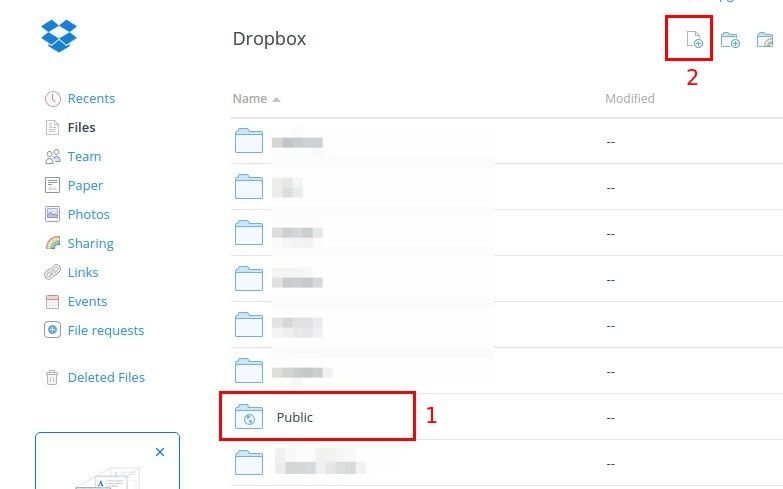 Для этого перейдите на https://www.dropbox.com/getspace и щелкните ссылку Расскажите, почему вы любите Dropbox. Во всплывающем окне введите до 90 символов, объясняющих, почему вам нравится эта услуга, и затем нажмите «Отправить в Dropbox».
Для этого перейдите на https://www.dropbox.com/getspace и щелкните ссылку Расскажите, почему вы любите Dropbox. Во всплывающем окне введите до 90 символов, объясняющих, почему вам нравится эта услуга, и затем нажмите «Отправить в Dropbox».
6. Пригласите своих друзей — 32 ГБ
Предыдущие шаги позволили вам получить на 750 МБ больше памяти, что неплохо, но вряд ли изменит мир. А как насчет 32 ГБ дополнительного места? Вы получаете это, порекомендовав друга, и как только он создаст бесплатную учетную запись Dropbox, вы получите 1 ГБ бесплатного хранилища на каждого реферала, но не более 32 ГБ. Вы можете сделать это для настоящих друзей, перейдя на www.dropbox.com/referrals и отправив им электронное письмо со страницы. Но у кого есть 32 друга без учетных записей Dropbox, которым нужна услуга?
К счастью, есть обходной путь, и вы можете быстро увеличить объем хранилища, приложив немного усилий, но самостоятельно зарегистрировав множество учетных записей.Теперь Dropbox имеет небольшую защиту, позволяя работать только одному рефералу на компьютер.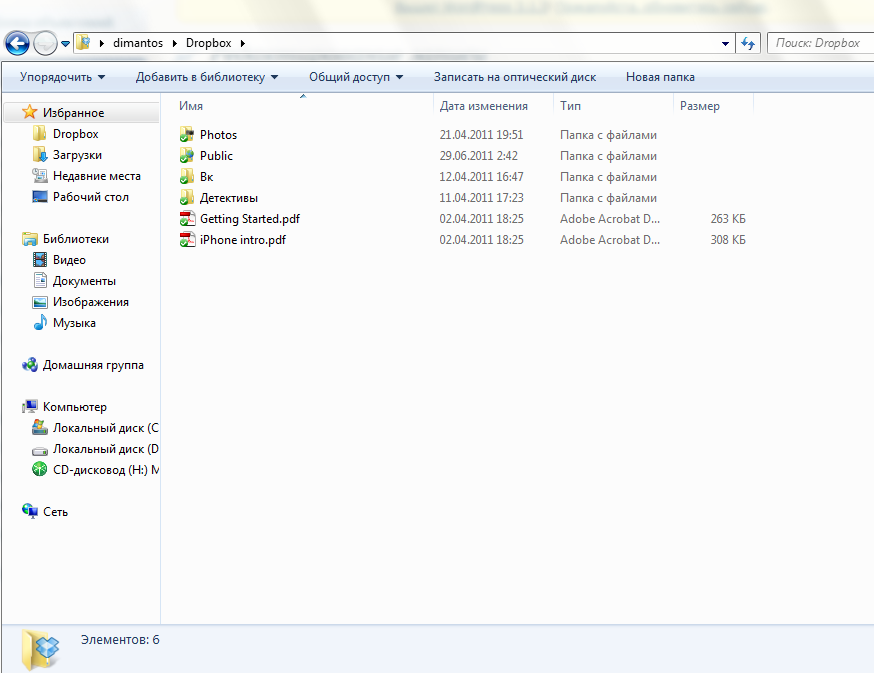 Вы можете легко обойти это с помощью виртуальной машины и копии Linux.
Вы можете легко обойти это с помощью виртуальной машины и копии Linux.
1. Загрузите Virtual Box и установите Ubuntu
Загрузите Virtual Box с сайта Sun и установите его на свой компьютер. Пока вы это делаете, загрузите Ubuntu. Запустите Virtual Box и нажмите кнопку «Создать», чтобы создать новую машину, затем введите имя как Ubuntu, которое установит все необходимые значения по умолчанию. Следуйте указаниям мастера, чтобы создать все необходимые настройки по умолчанию.После этого выберите свой компьютер и нажмите «Пуск». Вам будет предложено выбрать файл виртуального диска, поэтому перейдите к файлу Ubuntu .iso, который вы скачали ранее, выберите его и нажмите «Пуск». При появлении запроса нажмите «Установить Ubuntu», затем следуйте инструкциям мастера, чтобы установить операционную систему на виртуальный компьютер.
2. Загрузите и установите Dropbox
Ваш виртуальный компьютер перезагрузится. Моя рухнула при перезагрузке, но закрытие окна и перезагрузка компьютера все исправили.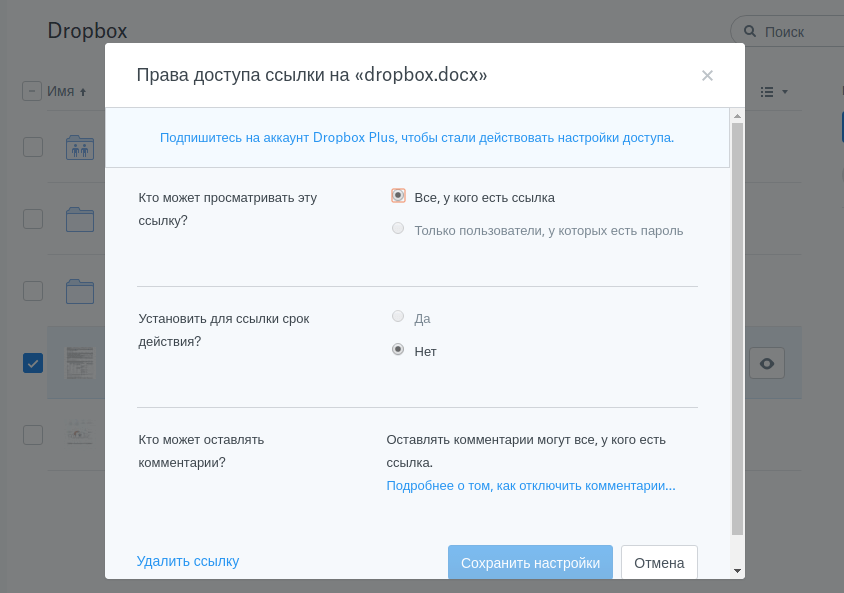 После входа в систему щелкните значок Центра программного обеспечения (выглядит как картотека в левом верхнем углу). Найдите Dropbox и затем нажмите Установить рядом с результатом Dropbox. Вам нужно будет ввести свой пароль и, когда будет предложено, нажмите кнопку «Перезапустить Nautilus». После этого откроется другое диалоговое окно, в котором следует нажать «Открыть Dropbox». Вам сообщат, что должен быть установлен проприетарный демон, поэтому нажмите OK и дайте ему загрузиться и установить.
После входа в систему щелкните значок Центра программного обеспечения (выглядит как картотека в левом верхнем углу). Найдите Dropbox и затем нажмите Установить рядом с результатом Dropbox. Вам нужно будет ввести свой пароль и, когда будет предложено, нажмите кнопку «Перезапустить Nautilus». После этого откроется другое диалоговое окно, в котором следует нажать «Открыть Dropbox». Вам сообщат, что должен быть установлен проприетарный демон, поэтому нажмите OK и дайте ему загрузиться и установить.
Теперь создайте снимок вашей виртуальной машины, щелкнув меню «Машина» и выбрав «Сделать снимок».Моментальный снимок похож на резервную копию, позволяя вам вернуться к этой точной точке на вашем компьютере.
3. Зарегистрируйте учетную запись
Теперь вам необходимо зарегистрировать дополнительные учетные записи в Dropbox. Самый простой способ сделать это — зарегистрировать бесплатную учетную запись Gmail. Прелесть Gmail в том, что вы можете ставить точки между буквами, и все они распознаются как действительные электронные письма, но, что важно, Dropbox видит их как разные. Итак, [email protected] работает, как и [email protected]. Вы можете поставить только одну точку между каждым символом, поэтому вам может потребоваться пройти через пару адресов Gmail.
Итак, [email protected] работает, как и [email protected]. Вы можете поставить только одну точку между каждым символом, поэтому вам может потребоваться пройти через пару адресов Gmail.
На главном компьютере перейдите по адресу www.dropbox.com/referrals и щелкните Копировать ссылку. В появившемся диалоговом окне скопируйте и вставьте ссылку, а затем вставьте ее в окно браузера в режиме инкогнито (для Chrome это CTRL-SHIFT-N в Windows и APPLE-SHIFT-N на Mac). В этом поле зарегистрируйте учетную запись с любым именем. Введите свой новый адрес Gmail, введите пароль, пройдите проверку Captcha, примите условия и нажмите «Зарегистрироваться бесплатно». Ваша учетная запись будет создана для вас. Закройте окно в режиме инкогнито.
4. Войдите в Dropbox в Linux
Вернитесь на свой Linux-компьютер и войдите в Dropbox, используя данные, с которыми вы только что зарегистрировались. Это зарегистрирует вашу новую учетную запись в процессе рефералов, но теперь вам необходимо подтвердить свой адрес электронной почты. Итак, запустите Firefox, войдите в свою учетную запись Dropbox онлайн и нажмите большую кнопку «Подтвердить адрес электронной почты». Теперь используйте Firefox для входа в свою учетную запись Gmail, найдите электронную почту Dropbox и щелкните ссылку в нем, чтобы подтвердить свою учетную запись. Вы заработали 1 ГБ дискового пространства, которое вы можете проверить в своей основной учетной записи Dropbox: «Настройки», «Учетная запись».
Итак, запустите Firefox, войдите в свою учетную запись Dropbox онлайн и нажмите большую кнопку «Подтвердить адрес электронной почты». Теперь используйте Firefox для входа в свою учетную запись Gmail, найдите электронную почту Dropbox и щелкните ссылку в нем, чтобы подтвердить свою учетную запись. Вы заработали 1 ГБ дискового пространства, которое вы можете проверить в своей основной учетной записи Dropbox: «Настройки», «Учетная запись».
5. Перезагрузитесь и запустите снова
Закройте окно виртуальной машины, щелкнув крестик, а затем выберите «Выключить машину» (убедитесь, что параметр «Восстановить текущий моментальный снимок» не выбран). Теперь вам нужно заставить Dropbox думать, что у вас другой компьютер. Итак, в Virtual Box выберите свою Linux-машину и нажмите «Настройки», «Сеть». Нажмите кнопку «Обновить» рядом с MAC-адресом, чтобы изменить Mac-адрес вашего компьютера. Теперь перезагрузите компьютер и, когда он завершит загрузку, выберите «Закрыть», выберите «Выключить» и выберите «Восстановить текущий снимок».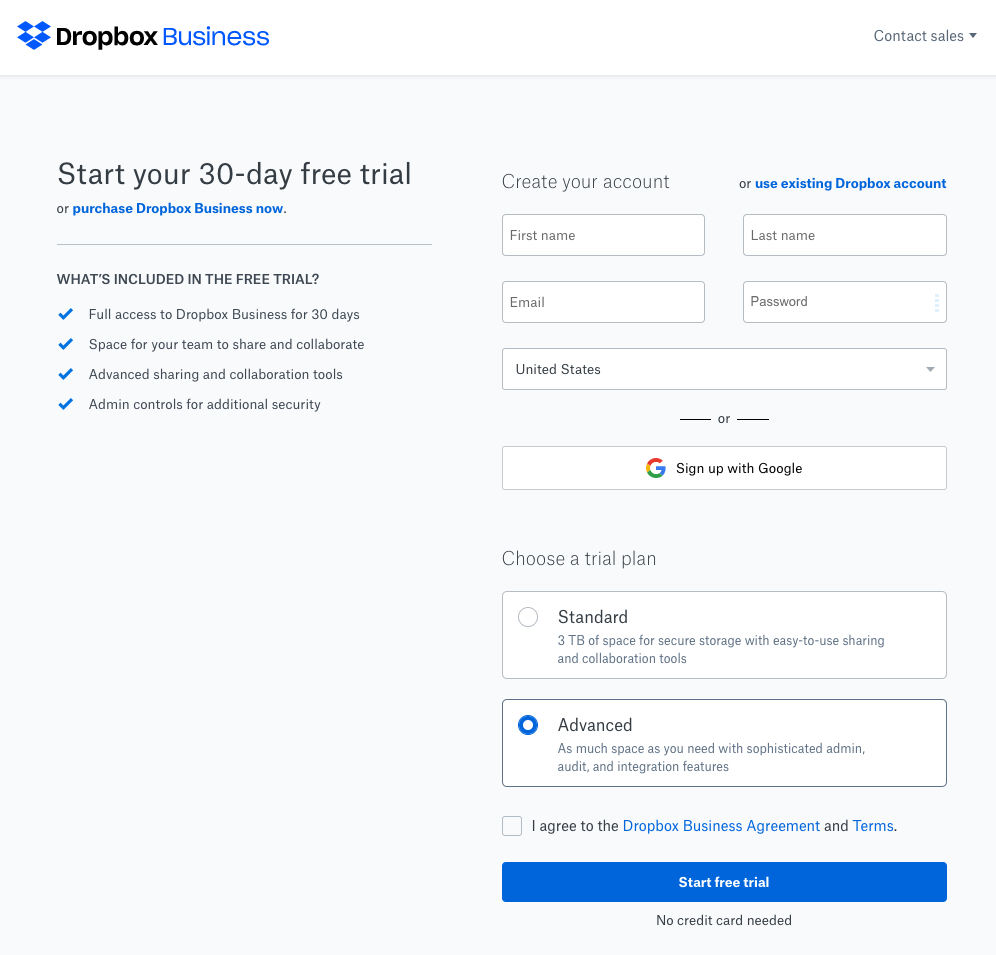 Теперь перезапустите виртуальную машину, и вы снова окажетесь за рабочим столом с чистым Dropbox, ожидающим вас. Повторите действия с шага 3, чтобы зарегистрировать новую учетную запись, не забудьте поставить точку в другом месте своего адреса электронной почты; повторяйте, пока у вас не будет 32 ГБ свободного места.
Теперь перезапустите виртуальную машину, и вы снова окажетесь за рабочим столом с чистым Dropbox, ожидающим вас. Повторите действия с шага 3, чтобы зарегистрировать новую учетную запись, не забудьте поставить точку в другом месте своего адреса электронной почты; повторяйте, пока у вас не будет 32 ГБ свободного места.
Как получить больше свободного места в Dropbox: вам не нужно платить
Если вам не хватает бесплатных гигабайт, предлагаемых облачной службой, вы можете купить место в Dropbox, но вы также можете сделать ставку на способы и методы чтобы получить больше свободного места в Dropbox перед оплатой.На регулярной основе вы будете получать в общей сложности 2 ГБ бесплатно, хотя есть временные рекламные акции или действия, которые вы можете предпринять, чтобы получить что-то более пустое.
Если вам просто нужно больше места, есть способы получить его:
Уловки, чтобы получить больше бесплатного хранилища в Dropbox
Заполните контрольный список
После создания учетной записи Dropbox перейдите к руководству «Первые шаги» в Dropbox и читайте разные статьи.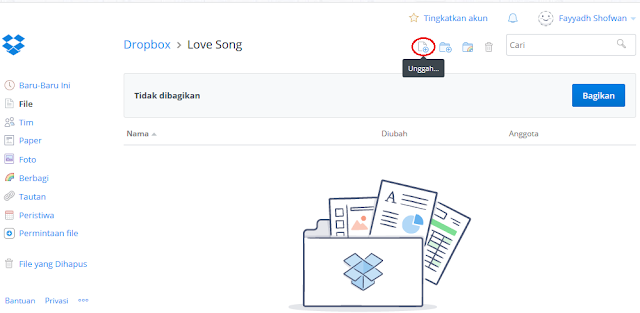 Всего вы можете заработать до 250 МБ, если выполните действия, указанные в этом руководстве.Еще 250 МБ бесплатно, которые будут автоматически добавлены в ваш профиль без истечения срока действия.
Всего вы можете заработать до 250 МБ, если выполните действия, указанные в этом руководстве.Еще 250 МБ бесплатно, которые будут автоматически добавлены в ваш профиль без истечения срока действия.
В контрольном списке вам нужно будет выполнить ряд «миссий»:
- Совершите экскурсию по Dropbox
- Установите Dropbox на свой компьютер
- Поместите файлы в папку Dropbox
- Установите Dropbox на другие компьютеры, которые вы обычно используют
- Поделитесь папкой с друзьями или коллегами
- Пригласите друзей присоединиться к Dropbox
- Установите Dropbox на свои мобильные устройства
Рекомендуйте это своим друзьям
Лучший способ получить больше свободного места в Dropbox состоит в том, чтобы другие люди присоединились к приложению.Вы можете получить до 16 ГБ бесплатно, если у вас есть друзья или члены семьи, устанавливающие и использующие Dropbox на своих устройствах. Вам не нужно будет ничего платить за расширение пространства, и это дополнительное пространство не истечет в вашей учетной записи, но вы можете использовать его, когда захотите.
За каждого друга, которого вы приведете в Dropbox, вы получите 500 МБ. В сумме вы можете получить до 16 ГБ свободного места в Dropbox в качестве бонуса и без оплаты.
- Войдите в свою учетную запись Dropbox
- Нажмите на свой аватар вверху страницы
- Выберите опцию «Настройки»
- Нажмите «План»
- Выберите опцию «Пригласить друзей»
- Введите их имена или адреса электронной почты
- Нажмите синюю кнопку «Отправить»
Когда вы уже отправили все запросы своим друзьям и семье, вам останется только подождать.Чем больше вы отправляете, тем больше у вас шансов, что многие примут, и это пространство добавится к вашим. Человек, получивший приглашение, должен будет зарегистрироваться только по вашей рекомендательной ссылке, и вы оба получите бонус места в размере 500 МБ за каждую.
Если вы ждете, чтобы узнать, приняли ли они приглашения или нет, вы можете проверить статус приглашений или проверить, какие друзья зарегистрировались, а какие нет.
- Войдите в Dropbox
- Щелкните аватар вверху страницы
- Перейдите к параметрам «Настройки»
- Выберите «План», чтобы продолжить процесс
- Щелкните «Просмотреть все полученное пространство»
- Перейти в «Тип бонуса»
- Выберите вариант «Рекомендация»
Отсюда вы увидите четыре возможных состояния:
- Приглашение отправлено
- Ожидание установки
- Ожидание подтверждения электронной почты
- Завершено
Внести вклад на форум Dropbox
Если вы оставите комментарий на форуме службы, у вас будет право на получение свободного места.Вы можете помогать другим членам сообщества и получать лайки или быть выделенными своими решениями на вопросы других. Когда вы публикуете ответы или решения на вопросы на форуме, вы можете получать «лайки» или другие пользователи могут отмечать ваши комментарии как полезные. В этом случае вы можете быть вознаграждены значком «Мощный ответ», и это даст вам на 1 ГБ больше места.
Как это сделать? Просто присоединяйтесь к форуму Dropbox.
- Перейдите на страницу сообщества Dropbox
- Выберите опцию «Помогите сообществу»
- Убедитесь, что вы вошли в систему
- Найдите различные поднятые проблемы
- Напишите ответы и решения
- Хорошо объясните себя
- Надежда другие считают ваш ответ полезным
Предложения и временные рекламные акции
Вы можете обратить внимание на новости Dropbox, чтобы узнать, есть ли предложения или инициативы, которые позволят вам получить больше места.Например, несколько лет назад компания представила возможность, что студенты университетов зарабатывают до 25 ГБ бесплатно, которые они могут использовать в течение двух лет бесплатно. Прямо сейчас это не , более доступный , но возможно, что служба запустит новые аналогичные инициативы, которые помогут вам получить бесплатное пространство.
Вы также найдете акции на бесплатное использование некоторых новых устройств. Есть компании, которые проводят акции для хранения данных Dropbox, такие как Dell, HP, Pixlr или Upwork. Когда вы покупаете устройство любой из этих марок или создаете учетную запись в этих компаниях, вы будете иметь право на бесплатного и пропорционального хранилища в вашей учетной записи Dropbox.
Есть компании, которые проводят акции для хранения данных Dropbox, такие как Dell, HP, Pixlr или Upwork. Когда вы покупаете устройство любой из этих марок или создаете учетную запись в этих компаниях, вы будете иметь право на бесплатного и пропорционального хранилища в вашей учетной записи Dropbox.
Вы можете проверить информацию обо всех компаниях и предложениях, касающихся хранилища Dropbox, на странице справки компании. Чтобы знать, что делать в каждом конкретном случае, вам просто нужно нажать на интересующий вас бренд, и получите ваучер .
Просматривайте свои активные рекламные акции
Чтобы узнать, , сколько у вас свободного места или как вы его получили, вы можете сделать это в своем профиле Dropbox. Вы можете узнать, активировали ли вы промо-акцию или когда истекает срок активной промо-акции, чтобы узнать, сколько места у вас есть или сколько у вас будет.
- Войдите в Dropbox.com
- Нажмите на изображение своего профиля в правом верхнем углу.

- Перейдите к параметрам «Настройки»
- Перейдите на вкладку «План»
- Перейдите в раздел «Получить больше места»
- Вы увидите список всех рекламных акций, объем дискового пространства, достигнутый в каждой акции, и срок ее действия.
Как получить бесплатное место в Dropbox (обновлено в 2020 г.) — Posting Bros
Вы изо всех сил пытались оплачивать свое пространство для хранения Dropbox каждый месяц и, вероятно, вам нужно дополнительное пространство, не платя огромную сумму в Dropbox каждый месяц? Уже нет!!
Сегодня я собираюсь поделиться с вами своим секретным оружием, которое позволит вам быстрее получать неограниченное количество рефералов.
Реферальная программа Dropbox со временем меняется .. И с 2019 года вы можете получить:
- 500 МБ за каждого реферала и зарабатывать максимум до 16 ГБ для учетных записей Dropbox Basic
- 1 ГБ за каждого реферала и заработать максимум до 32 ГБ для учетных записей Dropbox Plus и Professional
Однако, помимо постоянно меняющейся реферальной программы, метод, который я использую для получения все большего количества рефералов, все еще работает в 2019 году.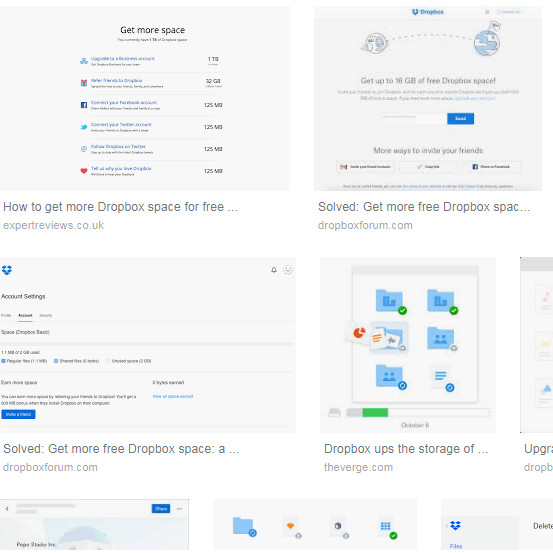 Я продолжаю совершенствовать и настраивать его, чтобы Будьте в курсе новых политик и алгоритмов Dropbox.
Я продолжаю совершенствовать и настраивать его, чтобы Будьте в курсе новых политик и алгоритмов Dropbox.
Но вы знаете, что нет ничего идеального, и всегда есть лазейки и способы пройти через них. Со временем в этом методе могут появиться некоторые недостатки. Не стесняйтесь комментировать этот пост и дайте мне знать, что вы думаете.
Несмотря на то, что Dropbox является хорошо зарекомендовавшей себя компанией, которая привлекает миллионы пользователей по своей реферальной программе, их инженеры довольно сильно стараются сделать ее надежной.
Я занимаюсь этим годами и сам испробовал множество различных стратегий.Тот, который я делюсь ниже, работал как шарм, и он работал каждый раз. Я обновляю этот пост каждый квартал, чтобы сделать его актуальным и убедиться, что он по-прежнему работает.
Послушайте, это руководство эпично и очень подробно. Но если у вас нет времени сделать это самостоятельно, воспользуйтесь нашими услугами, чтобы получить их вместо этого за несколько долларов.
Если вы не хотите тратить деньги и делаете все своими руками (сделай сам) Продолжайте читать ..
Как использовать реферальную программу Dropbox
Dropbox предоставляет 500 МБ места на каждого реферала.Вы можете пригласить до 32 друзей и получить до 18 ГБ бесплатно.
Ни у кого в кругу нет такого количества друзей, которые могли бы использовать это в своих интересах. Вам нужно мыслить нестандартно. Я предлагаю вам несколько идей, которые вы можете использовать, чтобы использовать свою сеть и побудить другого пользователя зарегистрироваться и Dropbox, используя вашу реферальную ссылку.
Поделитесь своей реферальной ссылкой Dropbox в процессе приема на работу
В процессе найма и приема на работу вы уже используете файлы и документы со своим сотрудником и потенциальными кандидатами.Почему бы не поделиться своей реферальной ссылкой Dropbox и не потребовать свободного места?
Dropbox не засчитает вам кредит, если вы предоставите общий доступ к папке напрямую. Но вы можете сделать это иначе: сначала поделитесь своей реферальной ссылкой, а затем поделитесь своими файлами. Это работает постоянно!
Но вы можете сделать это иначе: сначала поделитесь своей реферальной ссылкой, а затем поделитесь своими файлами. Это работает постоянно!
Если у вас есть доступ к большому количеству кандидатов и отдельных лиц, вы можете довольно легко получить 32 реферала.
Соблазните друзей использовать Dropbox для фотографий
Когда мы возвращаемся из отпуска, все ваши друзья начинают просить поделиться своими фотографиями.Это лучшее время, чтобы получить немного свободного места в Dropbox.
Загрузите все свои фотографии в папку Dropbox, поделитесь своей реферальной ссылкой со всеми своими друзьями и попросите их зарегистрироваться для доступа к контенту.
Вы не требуете слишком многого, так как они хотят загрузить свои фотографии, они сразу же подпишутся.
Теперь ваше количество друзей может быть ограничено, поэтому вам придется использовать другие стратегии, чтобы получить максимальное пространство.
Будьте проповедником Dropbox на рабочем месте
Идея реферальной программы Dropbox заключается в том, чтобы привлечь как можно больше внимания, и именно этим вы должны заниматься.
Все используют облачное хранилище. На рабочем месте всегда говорите о том, насколько хорош Dropbox от других компаний, занимающихся облачным хранилищем, и пытайтесь зарегистрировать своего коллегу, используя реферальную ссылку.
Всегда используйте Dropbox для хранения официальных файлов и поощряйте других делать это.
Каждый раз, когда вы создаете новый файл и хотите поделиться им со своим новым коллегой, отправьте им свою реферальную ссылку для регистрации. Таким образом можно получить приятный реферальный бонус.
Предоставьте доступ к Dropbox своим клиентам
Если вы читаете эту статью, я совершенно уверен, что вы занимаетесь каким-то онлайн-бизнесом или работаете. И у вас уже есть клиенты и потенциальные клиенты в вашей сети.
И у вас уже есть клиенты и потенциальные клиенты в вашей сети.
Вы можете использовать их в своих интересах: всякий раз, когда вы делитесь файлами со своей реферальной ссылкой Dropbox, вы будете удивлены, сколько новых рефералов вы можете получить таким образом.
Не хотите приглашать других? СДЕЛАЙ ЭТО САМ !
Если вы из тех людей, которые не хотят просить других. Вы все еще можете сделать это самостоятельно! Вот несколько простых шагов, которые вы можете использовать для отправки бесплатных рефералов в свою учетную запись Dropbox.
Первым делом необходимо изменить свой IP-адрес. Самый простой и бесплатный способ изменить свой IP-адрес — установить GeoProxy Chrome Plugin .
Процесс легкий и простой. Выберите любую страну, и вы получите диапазон IP-адресов. Произвольно выберите IP-адрес и перезапустите браузер Chrome. Ваш IP изменен! Используйте IP Chicken , чтобы подтвердить, что ваш IP-адрес изменен.
Ваш IP изменен! Используйте IP Chicken , чтобы подтвердить, что ваш IP-адрес изменен.
Не пытайтесь сделать это с одного и того же IP-адреса, иначе Dropbox заблокирует ваш IP-адрес, и вы больше не получите кредит.
После того, как вы изменили свой IP-адрес, следующим шагом будет создание нового адреса электронной почты. Он не обязательно должен быть уникальным, достаточно обычного электронного письма, созданного с помощью Gmail или Yahoo. Если у вас могут возникнуть проблемы с популярными поставщиками услуг электронной почты, вы можете использовать бесплатную услугу под названием 10-минутная электронная почта .
С помощью 10-минутной службы электронной почты вы можете создать одноразовый адрес электронной почты, который может действовать только 10 минут.
На этом этапе у вас должен быть новый IP-адрес и новый адрес электронной почты.
Второй шаг — отправить реферальную ссылку на ваш новый адрес электронной почты. Вот пошаговый процесс получения вашей реферальной ссылки
Чтобы пригласить кого-нибудь с Dropbox./install-dropbox-5806e44d3df78cbc28a09cb2.png) com
com
Войдите в систему на dropbox.com
Щелкните аватар вверху любой страницы.
Выберите Настройки .
Выбрать План .
Если вы соединили рабочую и личную учетную запись, выберите Личный
Щелкните Пригласите друга .Вы можете пригласить друзей, используя адрес электронной почты. Введите адрес электронной почты, который вы создали на шаге 1
. Вы также можете перейти на страницу www.dropbox.com/referrals и нажать на приглашение.
Подробнее о реферальной программе можно узнать здесь .
Если вы немного разбираетесь в технических вопросах, вы можете изменить свой MAC-адрес, не загружая никакого программного обеспечения. Посмотрите видео ниже, чтобы узнать, как именно это сделать.
После того, как вы изменили свой MAC-адрес, теперь вы можете принять приглашение и создать новую учетную запись Dropbox.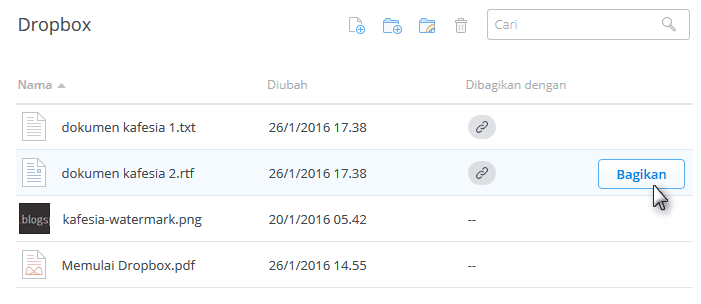 Теперь, когда вы подделали свой MAC-адрес, Dropbox не узнает, что вы находитесь на том же компьютере.
Теперь, когда вы подделали свой MAC-адрес, Dropbox не узнает, что вы находитесь на том же компьютере.
Зарегистрируйтесь и подтвердите адрес электронной почты. Завершите процесс, загрузив приложение Dropbox на свой компьютер.
7 способов получить больше свободного места в Dropbox
Dropbox — один из самых популярных поставщиков облачных хранилищ на рынке. Он отлично подходит для хранения фотографий и видео, размещения статических веб-сайтов, а также для хранения и обмена различными другими материалами с друзьями и коллегами.Его замечательные функции упрощают или решают многие из наших реальных проблем, и он работает настолько хорошо, что, по иронии судьбы, это основная причина, по которой нам регулярно не хватает места для хранения Dropbox.
Короче говоря, проблема Dropbox в том, что « чем больше вы делаете, тем меньше у вас ». Dropbox имеет только 2 ГБ начального бесплатного хранилища. Для большинства из нас, кто работает и играет в Интернете, этого недостаточно. В этом посте мы рассмотрим некоторые способы бесплатного получения дополнительного хранилища Dropbox. Загвоздка в том, что это не разовая вещь, вам нужно будет помочь команде Dropbox вырасти, чтобы получить кусок свободного места, которое они предлагают, например:
В этом посте мы рассмотрим некоторые способы бесплатного получения дополнительного хранилища Dropbox. Загвоздка в том, что это не разовая вещь, вам нужно будет помочь команде Dropbox вырасти, чтобы получить кусок свободного места, которое они предлагают, например:
15 советов и приемов Dropbox
Я часто думал о Dropbox как о простой облачной службе хранения, которую можно использовать для сохранения и обмена… Читать далее
1. Завершение тура «Начало работы»
Вы получите: 250 МБ
Большинство из вас, кто пользуется Dropbox какое-то время, вероятно, прошли через тур «Начало работы», который по сути представляет собой 101-й курс Dropbox. Просто выполните любые пять из семи заданий, которые научат вас, как установить Dropbox на свой компьютер. или мобильное устройство, и вы получите 250 МБ в качестве вознаграждения от Dropbox.
2. Подключение учетных записей социальных сетей
Социальные сети с Dropbox от
- Подключение к Facebook: 125 МБ
- Подключите свой аккаунт Twitter: 125 МБ
- Подписан на Dropbox в Twitter: 125 МБ
3.
 Отзыв о том, почему вам нравится Dropbox
Отзыв о том, почему вам нравится DropboxВы получите: 125 МБ
Расскажите команде Dropbox, почему вам нравится их популярный сервис облачного хранения, и они будут рады предложить вам бонусное пространство для хранения 125 МБ в вашей учетной записи Dropbox.
4. Пригласите друзей в Dropbox
Вы получите: 0,5 ГБ на друга [ограничено 16 ГБ ]
Это может быть удобно, если у вас мало друзей, которые уже используют Dropbox. Если заставить их присоединиться по вашей реферальной ссылке, вы получите половину ГБ за каждое успешное приглашение присоединиться.С ограничением в 16 ГБ максимум 32 друга могут присоединиться по приглашению, неважно, сколько вы пригласите (поскольку не все из них подпишутся на это, верно?).
5. Используйте карусель
Вы получите: 3 ГБ
Если вы используете облачное хранилище для хранения фотографий, вам следует установить Карусель.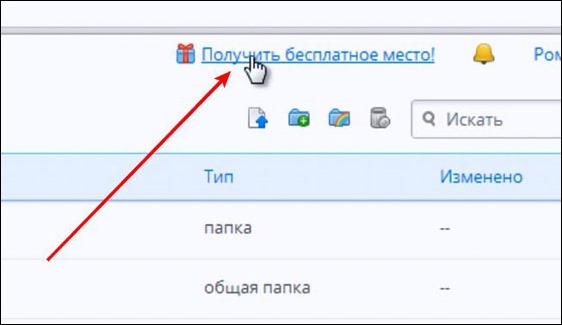 Карусель — это новая медиа-галерея от Dropbox для хранения ваших фотографий и видео. Это проще, красивее, быстрее и удобнее просматривать фотографии и видео в Dropbox.Начните использовать Карусель и получите 3 ГБ бонусного места для хранения в своей учетной записи Dropbox.
Карусель — это новая медиа-галерея от Dropbox для хранения ваших фотографий и видео. Это проще, красивее, быстрее и удобнее просматривать фотографии и видео в Dropbox.Начните использовать Карусель и получите 3 ГБ бонусного места для хранения в своей учетной записи Dropbox.
6. Используйте Dropbox на устройствах Samsung
Вы получите: Максимум 48 ГБ (только на 2 года)
Некоторое количество устройств Samsung, выпущенных в период с 2012 по 2014 год, имеют право на бесплатное 48 ГБ свободного места в Dropbox. Кто-то получит его на 1 год, кто-то на 2 года. Вы можете ознакомиться с подробностями здесь, но помните, что по истечении срока действия акции вы вернетесь к исходной емкости хранилища, прежде чем подавать заявку на эту акцию.
7. Используйте Dropbox на устройствах HTC
Вы получите: Максимум 23 ГБ
Если вы являетесь владельцем или хотите владеть устройством HTC, вы также можете запросить бесплатное хранилище Dropbox.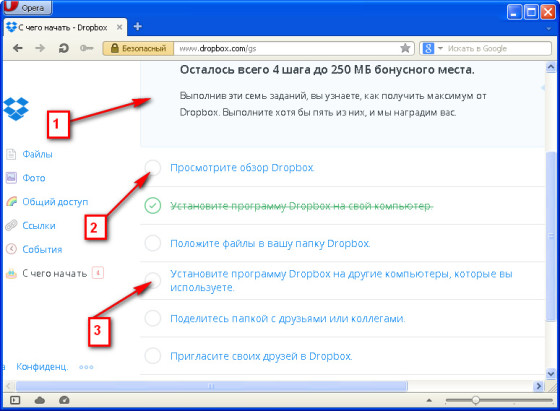 Если у вас есть устройства HTC Sense 4.0, 4+ или 5.0, вы можете получить 23 ГБ на два года. Это будет зависеть от того, участвует ли ваш оператор в акции и предварительно загружено ли приложение Dropbox на ваши устройства. Узнайте больше об этом здесь.
Если у вас есть устройства HTC Sense 4.0, 4+ или 5.0, вы можете получить 23 ГБ на два года. Это будет зависеть от того, участвует ли ваш оператор в акции и предварительно загружено ли приложение Dropbox на ваши устройства. Узнайте больше об этом здесь.
Заключение
И это все, 8 способов получить больше места в учетной записи Dropbox, не платя ни цента.Если, однако, всего этого вам недостаточно, вы можете использовать еще три метода, но они будут стоить вам, а именно:
1. Очистите хранилище
Хорошо, это все еще бесплатно, но вам нужно будет немного отдохнуть в своем плотном графике и, возможно, выбросить вещи, которые вы не хотите выбрасывать. Избавьтесь от всех файлов, которые, вероятно, больше не понадобятся. Резервные копии можно хранить на внешних жестких дисках или просто удалять. Живите здесь и сейчас.
2. Подпишитесь на Dropbox Pro
В Dropbox Pro вас ждет 1 ТБ облачного хранилища. Просто обновите свою учетную запись, чтобы получить это, хотя вы можете сначала убедиться, что вам нужно столько места. Это обойдется вам в 9,99 долларов в месяц.
Это обойдется вам в 9,99 долларов в месяц.
3. Установите Dropbox для бизнеса
Если у вашей компании есть на это бюджет, вы всегда можете выбрать Dropbox для бизнеса, это 15 долларов за пользователя в месяц, и вы можете использовать неограниченное пространство для хранения. Есть бесплатная пробная версия на 14 дней.
Руководство о том, как получить 50 ГБ в Dropbox бесплатно | Small Business
Система хранения Dropbox работает как онлайн-жесткий диск, храня ваши файлы в облачном хранилище, к которому вы можете получить доступ с вашего компьютера, приложений телефона и планшета или с веб-сайта Dropbox. Помимо хранения личных файлов, вы можете использовать систему для работы с документами, когда вы находитесь вне офиса; вы также можете делиться файлами с коллегами, даже если у них нет собственных учетных записей. Вы можете бесплатно зарегистрировать базовую учетную запись с объемом памяти 2 ГБ, но есть способы увеличить лимит хранилища без дополнительных затрат. Если вы использовали все эти методы, по состоянию на январь 2014 года вы могли бы добавить более 50 ГБ свободного места в свою учетную запись.
Если вы использовали все эти методы, по состоянию на январь 2014 года вы могли бы добавить более 50 ГБ свободного места в свою учетную запись.
Рефералы Dropbox
Если вы можете убедить людей открыть учетную запись Dropbox, заставьте их использовать вашу реферальную ссылку когда они присоединятся. Вы получаете 500 МБ свободного места за каждого нового привлеченного подписчика, открывающего бесплатную учетную запись, и 1 ГБ для каждого, кто открывает платную учетную запись. Если у вас есть бесплатная учетная запись, вы можете заработать дополнительно до 16 ГБ свободного места от рефералов; если вы оплачиваете подписку с помощью Dropbox Pro, вы можете заработать до 32 ГБ дополнительных.
Задачи для бесплатного хранилища
Вы можете добавить дополнительно 125 МБ бесплатного хранилища, подключив свои учетные записи Facebook или Twitter к Dropbox, и 125 МБ, подписавшись на компанию в Twitter. Связывание учетной записи почтового ящика с вашего iPhone или iPad дает 1 ГБ свободного места. Обычно, если вы хотите отключить учетные записи позже, вы сохраните бесплатное хранилище. Если вы выполните руководство Dropbox «Приступая к работе», вы получите 250 МБ бесплатно. Вы можете добавить еще 125 МБ, сообщив компании, почему вам нравится система; если вы затем разместите этот комментарий, вы добавите еще 125 МБ.
Обычно, если вы хотите отключить учетные записи позже, вы сохраните бесплатное хранилище. Если вы выполните руководство Dropbox «Приступая к работе», вы получите 250 МБ бесплатно. Вы можете добавить еще 125 МБ, сообщив компании, почему вам нравится система; если вы затем разместите этот комментарий, вы добавите еще 125 МБ.
Разрешения на загрузку с камеры
Dropbox имеет функцию загрузки фотографий с камеры, которая автоматически сохраняет в вашей учетной записи любые фотографии или видео, которые вы снимаете на телефоны, камеры или планшеты. Если вы включите эту функцию, вы получите до 3 ГБ дополнительного свободного места для хранения фрагментами по 500 МБ. Вы получаете 500 МБ каждый раз, когда загружаете 500 МБ, пока не достигнете предела. Это работает только для фотографий или видео, которые вы сохраняете с помощью Camera Upload, и вы не получите бесплатного выделения для перемещения существующих файлов в систему.
Промоакции для мобильных телефонов и планшетов
Вы можете добавить намного больше бесплатного хранилища при покупке определенных моделей сотовых телефонов или планшетов.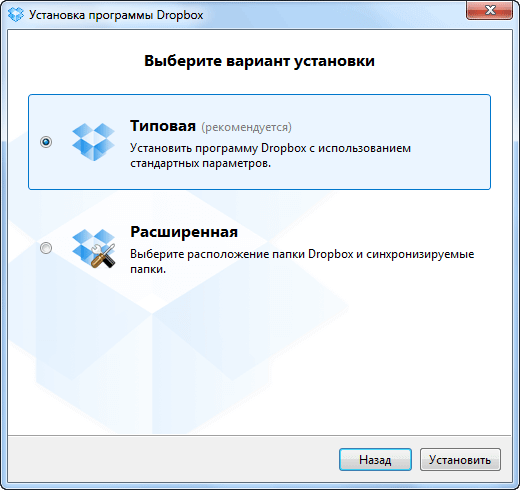 Dropbox проводит рекламные акции с некоторыми производителями телефонов, предоставляя вам дополнительное пространство для хранения, когда вы используете телефон для создания новой учетной записи или доступа к существующей. Это работает с телефонами и планшетами Samsung, а также с некоторыми HTC Senses, предоставляя вам от 3 до 48 ГБ дополнительного свободного места. Dropbox должен быть предварительно установлен на устройстве, и вам необходимо выполнить руководство «Приступая к работе», чтобы получить кредит на хранилище.Любое дополнительное хранилище, которое вы получаете, ограничено по времени, на один или два года, и некоторые операторы связи не участвуют в сделке.
Dropbox проводит рекламные акции с некоторыми производителями телефонов, предоставляя вам дополнительное пространство для хранения, когда вы используете телефон для создания новой учетной записи или доступа к существующей. Это работает с телефонами и планшетами Samsung, а также с некоторыми HTC Senses, предоставляя вам от 3 до 48 ГБ дополнительного свободного места. Dropbox должен быть предварительно установлен на устройстве, и вам необходимо выполнить руководство «Приступая к работе», чтобы получить кредит на хранилище.Любое дополнительное хранилище, которое вы получаете, ограничено по времени, на один или два года, и некоторые операторы связи не участвуют в сделке.
Ссылки
Автор биографии
Кэрол Финч пишет статьи о технологиях, карьере, бизнесе и финансах с 2000 года, используя свой опыт в продажах, маркетинге и технологическом консалтинге. У нее есть степень бакалавра в области современных языков, сертификат Chartered Institute of Marketing, а также неофициальный статус компьютерного и игрового фаната со своими многострадальными друзьями и семьей.
6 способов получить больше места в Dropbox бесплатно
Хотите добавить больше места для хранения в свою учетную запись Dropbox? Вот все, что вам нужно знать, чтобы увеличить свободное место в Dropbox.
Dropbox — один из наиболее широко используемых онлайн-сервисов облачного хранилища, и хотя в бесплатной версии предусмотрено всего 2 ГБ хранилища, есть способы увеличить этот объем.
Самый быстрый способ — зарегистрироваться в Dropbox Pro, который предоставит вам 1 ТБ дискового пространства для хранения ваших файлов и папок в Интернете.
Но получение учетной записи Pro обойдется вам дорого, и, хотя это определенно стоит сделать, если вам нужно такое количество места, есть бесплатные способы увеличить ваше хранилище.
Вот как добавить свободное пространство Dropbox.
1) Пригласите друзей и семью — до 32 ГБ
Один из простых способов быстро увеличить емкость вашей учетной записи Dropbox — привлечь к этому ваших товарищей. Если у вас есть базовая учетная запись, вы можете добавить до 16 ГБ, пригласив друзей и родственников зарегистрироваться. Вы получаете дополнительно 500 МБ за каждого человека, который воспользуется вашим предложением.
Если у вас есть базовая учетная запись, вы можете добавить до 16 ГБ, пригласив друзей и родственников зарегистрироваться. Вы получаете дополнительно 500 МБ за каждого человека, который воспользуется вашим предложением.
Если вы зарегистрировались для учетной записи Pro, вы можете добавить до 32 ГБ дополнительных, убедив других зарегистрироваться. Пользователи Pro получают дополнительный 1 ГБ каждый раз, когда один из их приглашенных друзей регистрируется.
Связанные: Лучшие приложения для Android
Приглашать людей тоже легко. Просто войдите в свою учетную запись, щелкните свое имя в правом верхнем углу и нажмите «Настройки». Затем нажмите вкладку «Учетная запись», а затем — «Пригласить друга». После того, как этот друг завершит процесс регистрации, установит настольное приложение, войдет в систему и подтвердит свой адрес электронной почты, дополнительное пространство будет вашим.
Если вы приглашаете друзей с помощью приложения для iPhone, просто коснитесь вкладки «Настройки», а затем нажмите кнопку «Рассказать друзьям о Dropbox». Пользователи Android могут нажать кнопку меню в верхнем левом углу, затем значок шестеренки и, наконец, кнопку «Пригласить друзей».
Пользователи Android могут нажать кнопку меню в верхнем левом углу, затем значок шестеренки и, наконец, кнопку «Пригласить друзей».
Конечно, это немного утомительно, если вам быстро нужно дополнительное место, поэтому не бойтесь настроить странный фиктивный адрес электронной почты и зарегистрироваться самостоятельно. К сожалению, вы не сможете сделать это на том же компьютере, на котором уже используете Dropbox, но мы уверены, что наши предприимчивые читатели смогут решить эту проблему.
2) Заполните руководство по началу работы — 250 МБ
Если вы хотите быстро добавить 250 МБ, просто выполните любые пять из семи шагов на странице «Начало работы». Вы, наверное, уже закончили пару, так что это очень простой способ добавить немного дополнительного места. Немного, но кое-что.
Связанный: iPhone 7
3) Расскажите Dropbox, что вы о них думаете — 125 МБ
Есть что сказать команде Dropbox? Вы можете также пойти дальше и дать им это, тем более что это принесет вам классные 125 МБ, которые можно добавить к доступному пространству для хранения.
Просто перейдите на эту страницу и нажмите ссылку «Расскажите, почему вы любите Dropbox». Компания хочет, чтобы вы льстили им комплиментами, что может быть именно тем, что вы собираетесь сделать. Но если вы чувствуете себя обиженным сервисом и хотите разразить тираду, вы можете сделать это, зная, что Dropbox предоставляет вам бесплатные вещи, что для нас звучит как беспроигрышная ситуация.
4) Подключите свои учетные записи в социальных сетях — 125 МБ на профиль
Вот еще один простой способ получить более емкую учетную запись Dropbox.Если вы не возражаете предоставить сайту доступ к своим профилям Facebook или Twitter, просто укажите в браузере эту страницу и нажмите ссылку «Подключить учетную запись Facebook» или «Подключить учетную запись Twitter».
Связанный: Лучший ноутбук
В обоих случаях откроется окно подтверждения, где вас попросят ввести имя пользователя и пароль Facebook или Twitter, а также список разрешений, которые требует Dropbox. После ввода информации вы должны получить 125 МБ для каждой привязанной учетной записи.Легкая штука.
После ввода информации вы должны получить 125 МБ для каждой привязанной учетной записи.Легкая штука.
5) Следуйте за Dropbox в Twitter — 125 МБ
Теперь, когда вы связали свою учетную запись Twitter, команда Dropbox действительно хочет, чтобы вы подписались на их, несомненно, увлекательный профиль Twitter. Настолько, что они дадут вам дополнительно 125 МБ просто за то, чтобы помочь им подсчитать количество подписчиков. Это может быть самый простой способ получить больше места в этом списке, и, хотя это не так уж и много дополнительного места, стоит быстро нажать на кнопку Follow.
6) Зарегистрируйтесь в Dropbox Pro — 1 ТБ
Это не бесплатно, но если вы действительно хотите расширить хранилище своей учетной записи Dropbox, учетная запись Pro предоставит вам 1 ТБ хранилища.Сейчас обновление обойдется вам в 7,99 фунтов стерлингов в месяц, что не так уж и плохо. Если вы собираетесь загружать большое количество фотографий или видеофайлов, это лучший вариант.
ВИДЕО: Следите за последними техническими новостями с The Refresh
Сообщите нам, если вы встретите какие-либо другие способы увеличить пространство в Dropbox в комментариях.
Как получить бесплатное место в Dropbox для ваших онлайн-данных
Dropbox долгое время был отличным тихим помощником для многих пользователей.Можно получить доступ к важным документам из любой точки мира, обмениваться файлами с другими людьми и автоматически создавать резервные копии фотографий. Dropbox — действительно незаменимый инструмент.
Итак, давайте посмотрим, сколько свободного места в Dropbox вы получаете, когда только начинаете. Сначала каждый получает стандартные 2 ГБ свободного места в Dropbox, которых быстро становится недостаточно, если вы хотите хранить больше, чем пару файлов и изображений. Хорошие новости: есть несколько простых способов получить бесплатное место в Dropbox и увеличить его еще на 2 ГБ всего за несколько минут.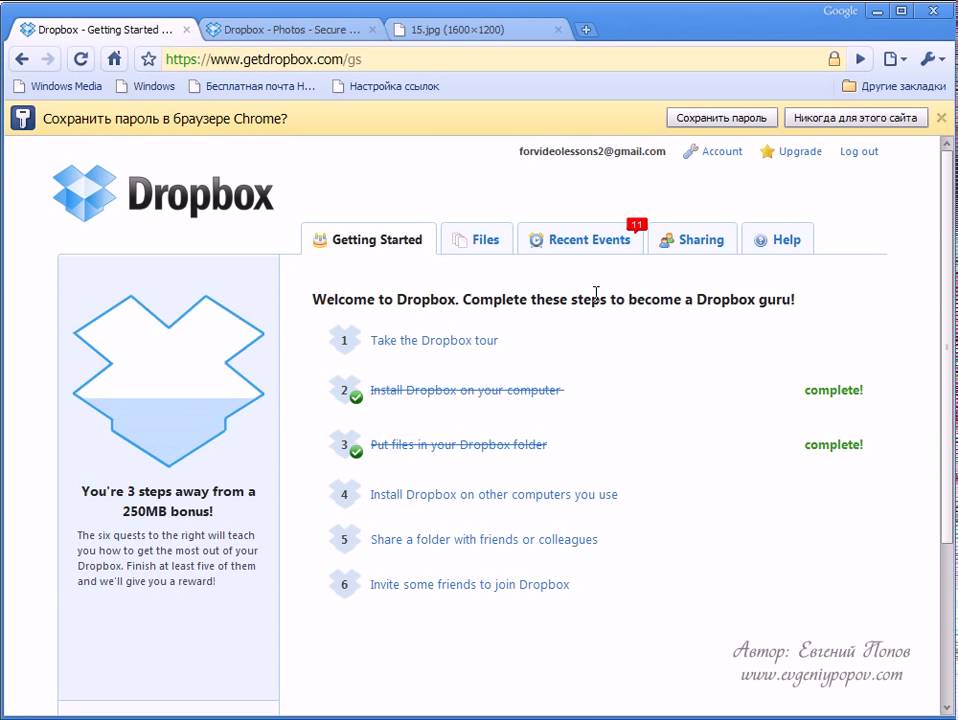
Чтобы получить больше свободного места в Dropbox после создания учетной записи и загрузки настольного приложения Dropbox, выполните следующие действия:
- Завершите тур «Начало работы» — получите 250 МБ;
- Подключите через Facebook — получите 125 МБ;
- Подключи через Твиттер — получи 125МБ;
- Следуйте за Dropbox в Twitter — получите 125 МБ;
- Поделитесь любовью @Dropbox с помощью твита — получите 125 МБ;
- Загрузите приложение Dropbox для iOS или Android и пройдите мобильный тур «Начало работы».
Чтобы получить еще больше места в Dropbox, вы можете использовать несколько других методов: вы можете поделиться Dropbox со своими друзьями (до 32 человек) с помощью своей уникальной ссылки и получить дополнительно 500 МБ за каждого друга, который регистрируется и устанавливает Dropbox ; Время от времени Dropbox запускает различные задачи для своих пользователей, где вы можете получить немного места в Dropbox бесплатно.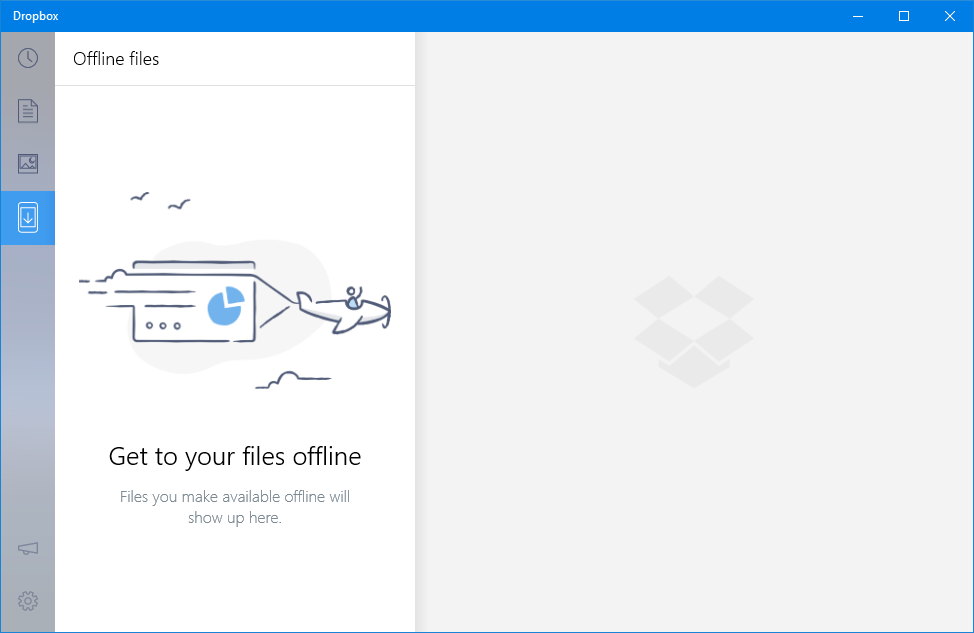 Эти акции обычно объявляются в блоге Dropbox, поэтому обязательно следите за ними.
Эти акции обычно объявляются в блоге Dropbox, поэтому обязательно следите за ними.
И последнее, но не менее важное: вы всегда можете обновить свою учетную запись Dropbox до Plus.Не бесплатный вариант, но дает вам 1 ТБ пространства Dropbox.
После того, как вы набрали достаточно места в Dropbox (достаточно ли чего-то?), Вам может потребоваться ответ на вопрос: «Как использовать Dropbox на Mac?» или «Где взять приложение Dropbox для Mac?».
Нам знаком прекрасный клиент для Dropbox для Mac — CloudMounter
С помощью приложения CloudMounter вы можете легко подключить Dropbox как диск Mac, столько учетных записей, сколько у вас может быть, и удобно управлять ими в проводнике.Вы можете скачивать, редактировать и выгружать файлы Dropbox прямо здесь. CloudMounter поможет вам убить двух зайцев одним выстрелом, так как помимо возможности работы с Dropbox в проводнике, он также экономит место на вашем Mac, поскольку не требует от вас сохранения каких-либо файлов Dropbox на вашем компьютере во время работы с ними.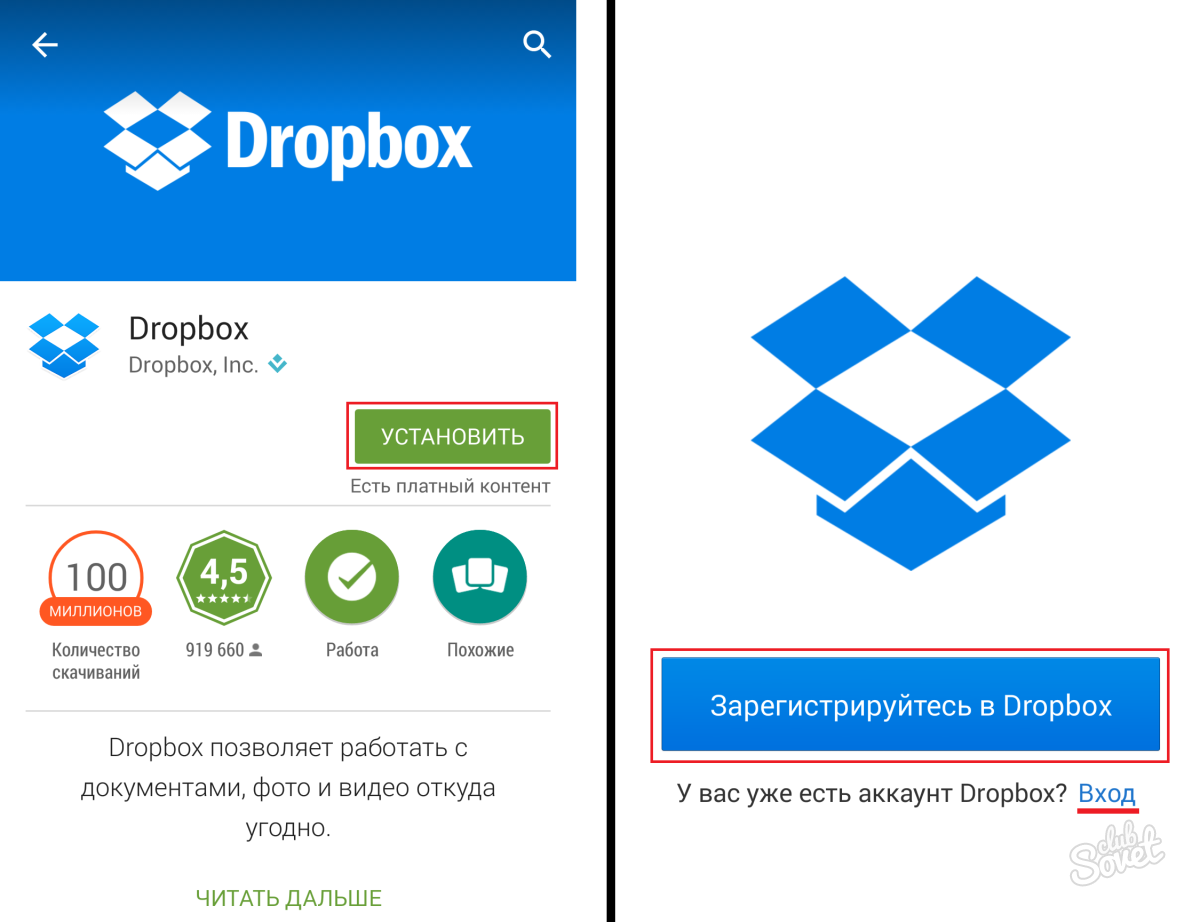 Все остается в облаке, пока вы работаете с документами, как если бы они были на жестком диске.
Все остается в облаке, пока вы работаете с документами, как если бы они были на жестком диске.
CloudMounter предлагает вам возможность зашифровать все данные, хранящиеся в вашей учетной записи Dropbox, с помощью методов высокого уровня безопасности.
CloudMounter Требования: macOS 10.12 , 14.27МБ свободного местаВерсия 3.7.637 (14 ноября 2020 г.) Примечания к выпуску
Раздел: Системные утилиты
5
Рейтинг
на основе
58 + пользователей
Отзывы (25)

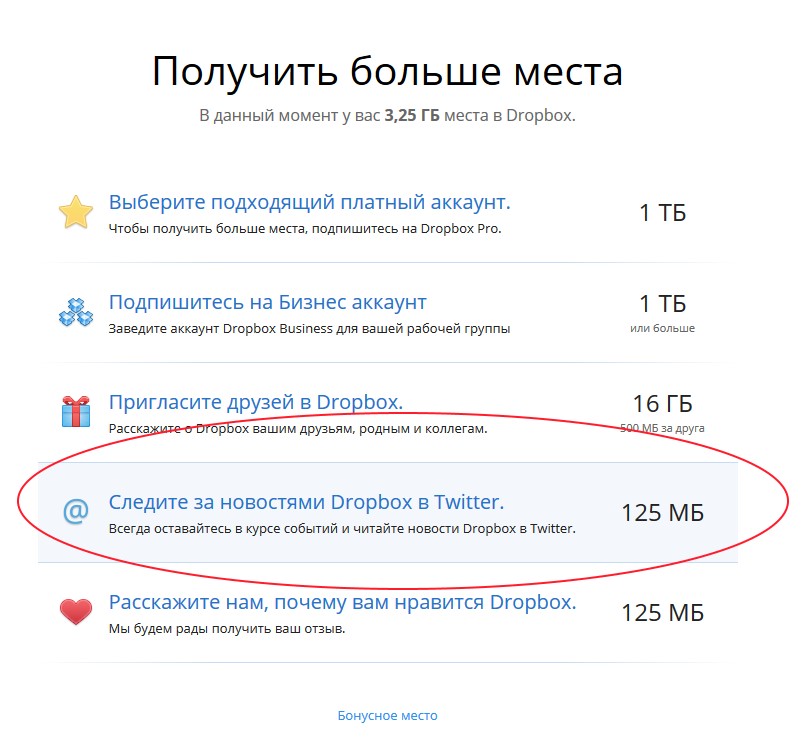
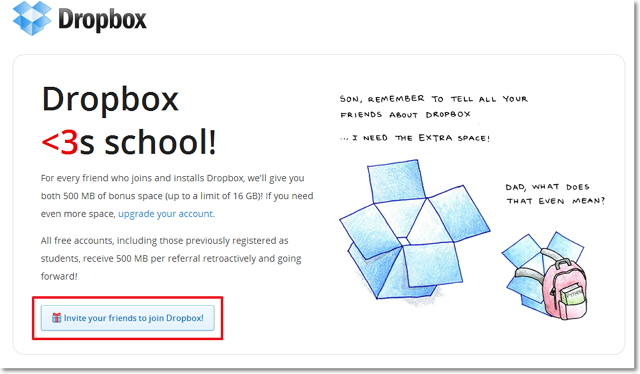 Идея проста — вы включаете копирование ваших фото, и, по мере перемещения фотографий в учетку ,вам предоставляют бесплатное место. Dropbox даст Вам до 3000 мб помимо стандартных пятисот, выделенных первоначально под папку Camera Uploads.
Идея проста — вы включаете копирование ваших фото, и, по мере перемещения фотографий в учетку ,вам предоставляют бесплатное место. Dropbox даст Вам до 3000 мб помимо стандартных пятисот, выделенных первоначально под папку Camera Uploads.